q PRINT ECOSYS P6035cdn ECOSYS P7040cdn BETJENINGSVEJLEDNING
|
|
|
- Bo Brodersen
- 7 år siden
- Visninger:
Transkript
1 q PRINT ECOSYS P6035cdn ECOSYS P7040cdn BETJENINGSVEJLEDNING
2 > Indledning Indledning Tak fordi du har købt ECOSYS P6035cdn/ECOSYS P7040cdn. Denne betjeningsvejledning er beregnet til at hjælpe dig med at betjene maskinen korrekt, udføre rutinemæssig vedligeholdelse og løse enkle problemer, hvis der bliver behov for det, så maskinen bevares i optimal stand. Læs denne betjeningsvejledning, inden du tager maskinen i brug. Vi anbefaler, at du anvender vores tilbehør og forsyninger. Vi beder dig anvende vores originale tonerbeholdere, der har gennemgået strenge kontroltests. Hvis du anvender ikke-originale tonerbeholdere, kan det medføre funktionssvigt. Vi er ikke ansvarlige for skader, der skyldes brug af tilbehør og forsyninger af andet mærke i maskinen. Der er påsat en mærkat på vores originale reservedele som vist nedenfor. i
3 Indholdsfortegnelse Indledning... i Indholdsfortegnelse... ii Maskinfunktioner... iv Vejledninger der leveres med maskinen... vi Om betjeningsvejledningen (denne vejledning)... viii Vejledningens opbygning... viii Konventioner i denne vejledning... ix Menuoversigt... xi 1 Juridiske og sikkerhedsmæssige oplysninger Generel bemærkning Sikkerhedskonventioner i denne vejledning Miljø Forholdsregler for brug Lasersikkerhed (Europa) EN ISO EK1-ITB Juridiske oplysninger Energisparefunktion Automatisk 2-sidet udskrivning Ressourcebesparelser - papir Miljømæssige fordele ved "Strømstyring" Energy Star-programmet (ENERGY STAR ) Installation og opsætning af maskinen Del-navne Maskinens ydre Stik/Indvendigt Med valgfrit tilbehør Tilslutning af kabler Tilslutning af LAN-kabel Tilslutning af USB-kabel Tilslutning af strømkabel Tænding/slukning Tænding Slukning Brug af betjeningspanelet Taster på betjeningspanelet Betjeningsmetode Skærmbilledet Hjælp Log på/log af Log på Log af Maskinens standardindstillinger Indstilling af dato og klokkeslæt Opsætning af netværk (Tilslutning af LAN-kabel) Energisparefunktion Dvale og automatisk dvale Installation af software Software på DVD (Windows) Installation af software i Windows Afinstallation af software Installere software på en Mac computer Kontrol af tælleren Command Center RX Adgang Command Center RX Ændring af sikkerhedsindstillingerne Ændre enhedsinformation ii
4 3 Klargøring inden brug Ilægning af papir Forholdsregler ved ilægning af papir Ilægning af papir i kassetterne Ilægning af papir i multifunktionsbakken Specifikation af papirstørrelse og medietype Papirstopper Udskrivning fra PC Udskrivning fra PC Udskrivning på papir der ikke har standardstørrelse Skærmbillede med printerdriverens udskriftsindstillinger Printerdriver hjælp Ændre standard printerdriver indstillinger (Windows 7) Annullering af udskrivning fra en computer Udskrivning med AirPrint Udskrivning med Google Cloud Print Status Monitor Adgang til Status Monitor Lukning af Status Monitor Visning af Status Monitor Betjening af maskinen Kontrol af maskinens serienummer Afbrydelse af job Brug af forskellige funktioner Tilgængelige funktioner på maskinen Brugerdefinerede bokse (Udskivning) Flytbar hukommelse (Dokumentudskrivning) Funktioner EcoPrint Duplex Stille tilstand Slet efter print (Slet efter udskrivning) Problemløsning Regelmæssig vedligeholdelse Rengøring Udskiftning af tonerbeholder Udskiftning af beholder til brugt toner Problemløsning Funktionsproblemer Fejlmeddelelser og problemløsning Justering/vedligeholdelse Fjern papirstop Tillæg Tilbehør Oversigt over tilbehør Metode til tegnangivelse Anvendelse af knapperne Specifikationer Maskine Printerfunktioner Arkindfører (500 ark) (tilbehør) Indeks... Indeks-1 iii
5 > Maskinfunktioner Maskinfunktioner Maskinen er udstyret med mange nyttige funktioner. Brug af forskellige funktioner (side 6-1) Her er nogle eksempler. Optimér workflowet på kontoret Gem ofte brugte dokumenter i maskinen (Brugerdefineret boks) Spar energi og omkostninger Spar energi efter behov (Energisparefunktion) Anvend mindre toner til udskrivning (EcoPrint) Off Du kan gemme det ofte anvendte dokument i maskinen og udskrive det efter behov. Se engelsk Operation Guide. Maskinen er udstyret med en energisparefunktion, der automatisk skifter til Dvaletilstand. Energisparefunktion (side 2-18) Du kan spare på forbruget af toner med denne funktion. Når du kun har brug for at kontrollere det trykte indhold, såsom en prøveudskrivning eller dokumenter til intern bekræftelse, skal du bruge denne funktion til at spare toner. Anvend denne funktion, når det ikke er påkrævet med en udskrift i høj kvalitet. EcoPrint (side 6-4) Spar energi og omkostninger Reducér papirforbruget (Papirbesparende udskrivning) Styrk sikkerheden Beskyt data på SDD (Kryptering/Overskrivning) Undgå tab af færdige dokumenter (Privat udskrivning) Du kan udskrive originaler på begge sider af et papir. Du kan også udskrive flere originaler på et ark. Duplex (side 6-4) Du kan automatisk overskrive de unødvendige data, der er tilbage på SSD. For at forhindre en ekstern lækage, er maskinen i stand til at kryptere data, før du skriver dem til SSD. Se engelsk Operation Guide. Du kan gemme et printerdokument midlertidigt i maskinen. Ved at printe dokumentet fra maskinen, forhindrer du, at nogen kan tage dit dokument. Se engelsk Operation Guide. iv
6 > Maskinfunktioner Styrk sikkerheden Login med ID-kort (Kortgodkendelse) Styrk sikkerheden (Administratorindstillinger) Brug funktionerne mere effektivt Gør maskinen stille (Stille tilstand) OK! Du kan logge ind ved ganske enkelt at røre med et ID-kort. Du behøver ikke at indtaste brugernavn og adgangskode. Se engelsk Operation Guide. Der er forskellige funktioner tilgængelige for administratorer til at styrke sikkerheden. Se engelsk Operation Guide. Du kan gøre maskinen stille ved at reducere dens driftsstøj. Du kan opsætte denne tilstand efter job. Stille tilstand (side 6-4) Brug funktionerne mere effektivt Installér maskinen uden netværkskabler (Trådløst netværk) Anvend USB-hukommelsen (USB-hukommelse) Udfør fjernhandlinger (Command Center RX) I omgivelser, hvor der bruges trådløst LAN, kan du installere maskinen uden netværkskabler. Se engelsk Operation Guide. Denne funktion er nyttig, når du skal udskrive dokumenter uden for kontoret, eller når du ikke kan printe fra din PC. Du kan udskrive dokumentet fra USBhukommelsen ved at forbinde den direkte med maskinen. Se engelsk Operation Guide. Du kan opnå fjernadgang til maskinen for at udskrive, sende eller downloade data. Administratorer kan konfigurere maskinadfærden eller administrationsindstillingerne. Command Center RX (side 2-31) v
7 > Vejledninger der leveres med maskinen Vejledninger der leveres med maskinen Følgende vejledninger leveres sammen med denne maskine. Se i hver vejledning efter behov. Indholdet i vejledningerne kan ændres uden varsel for forbedring af maskinens ydeevne. Udskrevne vejledninger Kom hurtigt i gang med at bruge maskinen For sikker brug af maskinen Quick Guide Forklarer, hvordan maskinens grundlæggende funktioner bruges, hvordan bekvemme funktionaliteter bruges, hvordan man udfører rutinevedligeholdelse, og hvad man skal gøre, når der opstår problemer. Safety Guide Angiver sikkerhedsoplysninger og advarsler for installationsmiljø og brug af maskinen. Læs altid denne vejledning, inden du tager maskinen i brug. Safety Guide (ECOSYS P6035cdn/ECOSYS P7040cdn) Angiver den nødvendige plads til opstilling af maskinen og beskriver advarselsmærkaterne og anden sikkerhedsinformation. Læs altid denne vejledning, inden du tager maskinen i brug. vi
8 > Vejledninger der leveres med maskinen Vejledninger (PDF) på DVD (Product Library) Brug maskinen med omtanke Betjeningsvejledning (Denne vejledning) Forklarer, hvordan man ilægger papir og udfører grundlæggende handlinger, og angiver standardindstillinger og anden information. Brug ID-kort Styrk sikkerheden Nem registrering af maskininformation og konfiguration af indstillinger Udskrivning af data fra en computer Udskriv en PDF-fil direkte Overvågning af maskinen og printere på netværket Udskriv uden brug af printerdriver Card Authentication Kit (B) Operation Guide Forklarer, hvordan man udfører godkendelse ved brug af ID-kort. Data Security Kit (E) Operation Guide Forklarer hvordan Data Security Kit (E) indføres og anvendes, og hvordan man kan overskrive og kryptere data. Command Center RX User Guide Forklarer, hvordan man opnår adgang til maskinen fra en webbrowser til kontrol og ændring af indstillingerne. Printer Driver User Guide Forklarer, hvor man installerer printerdriveren og bruger printerens funktion. KYOCERA Net Direct Print Operation Guide Forklarer, hvordan man udskriver PDF-filer uden start af Adobe Acrobat eller Reader. KYOCERA Net Viewer User Guide Forklarer, hvordan man overvåger netværksprintersystemet (maskinen) med KYOCERA Net Viewer. PRESCRIBE Commands Command Reference Beskriver printersproget (PRESCRIBE kommandoer). PRESCRIBE Commands Technical Reference Beskriver PRESCRIBE kommandofunktionen og kontrollen af hver type emulering. Indstil udskriftsposition Maintenance Menu User Guide Service-menu giver forklaringer på, hvordan der skal konfigureres udskrift, scanning og andre indstillinger. Installér følgende versioner af Adobe Reader for at se manualen på DVD. Version 8.0 eller nyere vii
9 > Om betjeningsvejledningen (denne vejledning) Om betjeningsvejledningen (denne vejledning) Vejledningens opbygning Denne betjeningsvejledning indeholder følgende kapitler. Kapitel 1 Juridiske og sikkerhedsmæssige oplysninger 2 Installation og opsætning af maskinen Indhold Indeholder forholdsregler vedrørende brug af maskinen og varemærkeinformation. Forklarer komponenternes navne, kabelforbindelser, installation af softwaren, login, log ud og andre spørgsmål i forbindelse med administration af maskinen. 3 Klargøring inden brug Forklarer klargøring og opsætning, der er nødvendig til at bruge maskinen, såsom hvordan betjeningspanelet anvendes og der ilægges papir. 4 Udskrivning fra PC Forklarer grundlæggende trin til udskrivning. 5 Betjening af maskinen Forklarer grundlægende procedurer til brug af dokumentbokse. 6 Brug af forskellige funktioner Forklarer bekvemme funktioner, som er tilgængelige på maskinen. 7 Problemløsning Forklarer, hvad man skal gøre, når der ikke er mere toner, når der vises en fejl, når der er papirstop, eller når andre problemer opstår. 8 Tillæg Beskriver bekvemt tilbehør, som er tilgængeligt for maskinen. Indeholder information om mediatyper og papirformater og en terminologiliste. Forklarer, hvordan man indtaster tegn, og oplister faxspecifikationer. viii
10 > Om betjeningsvejledningen (denne vejledning) Konventioner i denne vejledning Adobe Reader XI er anvendt som et eksempel i forklaringerne nedenfor. Klik på et punkt i indholdsfortegnelsen for at gå til den pågældende side. Klik for at gå fra aktuel side til sidst viste side. Denne funktion er nyttig, når du vil gå tilbage til den side, som du sidst har været på. VIGTIGT Angiver driftskrav eller - begrænsninger til at handle korrekt på maskinen og undgå skade på maskinen eller på ejendom. BEMÆRK Angiver supplerende forklaringer og referenceinformation for handlinger. Se Klik på den understregede tekst for at gå til den pågældende side. FORSIGTIG Angiver, at manglende eller forkert overholdelse af de pågældende punkter kan medføre personskade eller mekanisk skade. BEMÆRK Punktet, som vises i Adobe Reader kan variere afhængig af, hvordan det bruges. Hvis der ikke fremkommer en indholdsfortegnelse eller værktøjer, se Adobe Reader Help. Visse punkter er angivet i denne vejledning af nedenstående konventioner. Konventioner Beskrivelse [Fed] "Almindeligt" Angiver taster og knapper. Angiver en meddelelse eller indstilling ix
11 > Om betjeningsvejledningen (denne vejledning) Konventioner brugt i procedurer til drift af maskinen I denne betjeningsvejledning er kontinuerlige betjeninger som følge: Den egentlige fremgangsmåde Vælg tasten [Menu]. Vælg [ ] eller [ ] for at vælge [Fælles indstill]. Vælg tasten [OK]. Procedure angivet i denne vejledning Tasten [Menu] > [ ] [ ] tast > [Fælles indstill.] > [OK] tast x
12 > Menuoversigt Menuoversigt Dette er en liste over menuer, der vises på displayet. Nogle af disse menuer kan ikke blive vist, afhængigt af indstillinger. Nogle menunavne kan afvige fra deres referencetitler. Brugerdef. boks Jobboks (Boksvalg) (Filvalg) Udskriv Print (Change Set) Slet Flyt Hurtig kopi (Se engelsk Operation Guide.) Privat/lagret (Se engelsk Operation Guide.) Indst. af jobboks (Se engelsk Operation Guide.) Funktion Stille tilstand (side 6-4) Duplex (side 6-4) EcoPrint (side 6-4) Angiv filnavn (Se engelsk Operation Guide.) Jobslut-besked (Se engelsk Operation Guide.) Slet efter print (side 6-4) Status Job status (Se engelsk Operation Guide.) Joblog (Se engelsk Operation Guide.) USB-tastatur (Se engelsk Operation Guide.) Netværk (Se engelsk Operation Guide.) Netværk (tilb.) (Se engelsk Operation Guide.) Trådløst netværk (Se engelsk Operation Guide.) xi
13 > Menuoversigt Rapport Rapportprint Menuoversigt (Se engelsk Operation Guide.) Statusside (Se engelsk Operation Guide.) Skrifttypeliste (Se engelsk Operation Guide.) RAM-filliste (Se engelsk Operation Guide.) SSD-filliste (Se engelsk Operation Guide.) SD-kort filliste (Se engelsk Operation Guide.) Joblog-historie Auto Sender (Se engelsk Operation Guide.) Sende-historie (Se engelsk Operation Guide.) Destination (Se engelsk Operation Guide.) Emne (Se engelsk Operation Guide.) Personoplysning. (Se engelsk Operation Guide.) USB-hukommelse Print Fil (Se engelsk Operation Guide.) Fjern hukommelse (Se engelsk Operation Guide.) Tæller (side 2-30) Papirindstil. Multifunkt.bakke Papirformat (Se engelsk Operation Guide.) Medietype (Se engelsk Operation Guide.) Indst. Kass. 1 Medietype (Se engelsk Operation Guide.) Andet pap.format (Se engelsk Operation Guide.) ValgfriPapirstr. (se engelsk Operation Guide.) Indst. Kass. 2 Medietype (Se engelsk Operation Guide.) Andet pap.format (Se engelsk Operation Guide.) ValgfriPapirstr (se engelsk Operation Guide.) Indst. Kass. 3 Medietype (Se engelsk Operation Guide.) Andet pap.format (Se engelsk Operation Guide.) ValgfriPapirstr (se engelsk Operation Guide.) Indst. Kass. 4 Medietype (Se engelsk Operation Guide.) Andet pap.format (Se engelsk Operation Guide.) ValgfriPapirstr (se engelsk Operation Guide.) Medietype (Se engelsk Operation Guide.) Nulst. skr.inds. (Se engelsk Operation Guide.) xii
14 > Menuoversigt Udskr.indst. Papirkilde (Se engelsk Operation Guide.) Autoskift kass. (Se engelsk Operation Guide.) MFBak. Prioritet (Se engelsk Operation Guide.) Pap.fremf.tilst. (Se engelsk Operation Guide.) Duplex (Se engelsk Operation Guide.) Oversk. A4/Lett. (Se engelsk Operation Guide.) Indstil emul. (Se engelsk Operation Guide.) Farvetilstand (Se engelsk Operation Guide.) Udskriftskval. EcoPrint (Se engelsk Operation Guide.) Glans (Se engelsk Operation Guide.) Sideindstilling Kopier (Se engelsk Operation Guide.) Retning (Se engelsk Operation Guide.) Bred A4 (Se engelsk Operation Guide.) XPS tilpas side (Se engelsk Operation Guide.) TIFF/JPEG-format (Se engelsk Operation Guide.) Brugernavn (Se engelsk Operation Guide.) Jobnavn (Se engelsk Operation Guide.) Netværk TCP/IP-indstill. TCP/IP (Se engelsk Operation Guide.) Indst. for IPv4 (Se engelsk Operation Guide.) Indst. for IPv6 (Se engelsk Operation Guide.) Protokol detlj. (Se engelsk Operation Guide.) Ping (Se engelsk Operation Guide.) Genstart netv. (Se engelsk Operation Guide.) Netværk (tilb.) Trådløst netværk (Se engelsk Operation Guide.) Almindelig (Se engelsk Operation Guide.) Kommunikation (Se engelsk Operation Guide.) xiii
15 > Menuoversigt Fælles indstill. Sprog (Se engelsk Operation Guide.) Def. skærm(boks) (Se engelsk Operation Guide.) Datoindst. Dato (Se engelsk Operation Guide.) Klokkeslæt (Se engelsk Operation Guide.) Datoformat (Se engelsk Operation Guide.) Tidszone (Se engelsk Operation Guide.) Sommertid (Se engelsk Operation Guide.) Brummer Tastbekræftelse (Se engelsk Operation Guide.) Jobafslutning (Se engelsk Operation Guide.) Klar (Se engelsk Operation Guide.) Ikke OK (Se engelsk Operation Guide.) USB-tastatur (Se engelsk Operation Guide.) RAM-disk Indst. (Se engelsk Operation Guide.) Format SSD (Se engelsk Operation Guide.) Format SD-kort (Se engelsk Operation Guide.) Skærmlysstyrke (Se engelsk Operation Guide.) Fejlhåndtering Duplexpapirfejl (Se engelsk Operation Guide.) Farvetoner tom (Se engelsk Operation Guide.) Fejl i pap.match (Se engelsk Operation Guide.) MF-bakke tom (Se engelsk Operation Guide.) Timer indst. Auto.nulstil. (Se engelsk Operation Guide.) Nuls. paneltimer (Se engelsk Operation Guide.) Indst. dvaleniv. (Se engelsk Operation Guide.) Dvaletimer (Se engelsk Operation Guide.) Auto. fejlslet. (Se engelsk Operation Guide.) Timer fejlsletn. (Se engelsk Operation Guide.) Pap.fremf.pause (Se engelsk Operation Guide.) Ping timeout (Se engelsk Operation Guide.) Disp. status/log (Se engelsk Operation Guide.) USB-tastaturtype (Se engelsk Operation Guide.) Advar. tonerniv. (Se engelsk Operation Guide.) Sikkerhed Netsikkerhed (Se engelsk Operation Guide.) Indst. I.F. blok (Se engelsk Operation Guide.) Sikkerhedsniveau (Se engelsk Operation Guide.) Data sikkerhed (Se engelsk Operation Guide.) xiv
16 > Menuoversigt Bruger/job-konto Brugerlogon Brugerlogon (Se engelsk Operation Guide.) Lokal brugerlist (Se engelsk Operation Guide.) ID-kort indstil. Tastatur login (Se engelsk Operation Guide.) Ekstra gokend. (Se engelsk Operation Guide.) NW brugeregensk. (Se engelsk Operation Guide.) Jobregnskab Jobregnskab (Se engelsk Operation Guide.) RegnskabAdgang (Se engelsk Operation Guide.) Regnskab(lokal) (Se engelsk Operation Guide.) Angiv grænse (Se engelsk Operation Guide.) Ukendt id-job (Se engelsk Operation Guide.) Justér/servicér Stille tilstand (Se engelsk Operation Guide.) Farvekalibrering (Se engelsk Operation Guide.) Farveregistr. (Se engelsk Operation Guide.) Genstart (Se engelsk Operation Guide.) Serviceindst. (Se engelsk Operation Guide.) Ekstra funktion (Se engelsk Operation Guide.) xv
17 1 Juridiske og sikkerhedsmæssige oplysninger Læs disse oplysninger, inden du tager maskinen i brug. Dette kapitel indeholder oplysninger om følgende emner: Generel bemærkning Sikkerhedskonventioner i denne vejledning Miljø Forholdsregler for brug Lasersikkerhed (Europa) EN ISO EK1-ITB Juridiske oplysninger Energisparefunktion Automatisk 2-sidet udskrivning Ressourcebesparelser - papir Miljømæssige fordele ved "Strømstyring" Energy Star-programmet (ENERGY STAR )
18 Juridiske og sikkerhedsmæssige oplysninger > Generel bemærkning Generel bemærkning Sikkerhedskonventioner i denne vejledning Symboler i vejledningen og på maskinens dele er sikkerhedsadvarsler, der har til formål at beskytte brugeren, andre personer og omgivende objekter og sikre korrekt og sikker brug af maskinen. Symbolerne og deres betydning vises nedenfor. Symboler ADVARSEL: Angiver, at manglende eller forkert overholdelse af de pågældende punkter kan forårsage alvorlig personskade eller endog dødsfald. FORSIGTIG: Angiver, at manglende eller forkert overholdelse af de pågældende punkter kan medføre personskade eller mekanisk skade. Symbolet angiver, at det pågældende afsnit indeholder sikkerhedsadvarsler. Punkter, som brugeren skal være særlig opmærksom på, er angivet inden i symbolet.... [Generel advarsel]... [Advarsel om høj temperatur] The angiver, at det pågældende afsnit indeholder oplysninger om forbudte handlinger. Nærmere oplysninger om den forbudte handling er angivet inden i symbolet.... [Advarsel om forbudt handling]... [Adskillelse forbudt] Symbolet angiver, at det pågældende afsnit indeholder oplysninger om handlinger, der skal udføres. Nærmere oplysninger om den obligatoriske handling er angivet inden i symbolet.... [Obligatorisk handling påkrævet]... [Tag stikket ud af stikkontakten]... [Slut altid maskinen til en stikkontakt med jordforbindelse] Hvis sikkerhedsadvarslerne i denne betjeningsvejledning er ulæselige, eller selve vejledningen mangler, skal du kontakte din servicetekniker for at bestille en ny (gebyr kræves). 1-2
19 Juridiske og sikkerhedsmæssige oplysninger > Generel bemærkning Miljø Servicemiljøforholdene er som følger: Temperatur 10 til 32,5 C (Men fugtigheden skal være maks. 70 %, når temperaturen er 32,5 C.) Luftfugtighed 10 til 80 % (Men temperaturen skal være 30 C, når fugtigheden er 80 %.) Undgå følgende steder ved placering af maskinen. Undgå steder i nærheden af vinduer og direkte sollys. Undgå steder med vibrationer. Undgå steder med voldsomme temperatursvingninger. Placér ikke maskinen et sted, hvor den er udsat for en direkte varm eller kold luftstrøm. Undgå steder med dårlig ventilation. Hvis gulvet er sart over for maskinens hjul, når den flyttes efter installation, kan gulvmaterialet blive beskadiget. Under udskrivning frigives en vis mængde ozon, men denne mængde er ikke sundhedsfarlig. Lugten kan dog være ubehagelig, hvis maskinen bruges i lang tid i et lokale med dårlig ventilation, eller hvis der fremstilles ekstraordinært mange kopier. For at bevare det rette miljø for udskrivning, foreslås det, at lokalet er godt ventileret. 1-3
20 Juridiske og sikkerhedsmæssige oplysninger > Generel bemærkning Forholdsregler for brug Advarsler i forbindelse med håndtering af forbrugsstoffer FORSIGTIG Forsøg ikke på at brænde dele, der indeholder toner. Farlige gnister kan forårsage forbrændinger. Opbevar dele, der indeholder toner, utilgængeligt for børn. Undgå at indånde eller indtage toner eller få den i øjne eller på huden, hvis der spildes toner fra dele, der indeholder den. Hvis du kommer til at indånde toner, skal du gå til et sted med frisk luft og gurgle grundigt med rigelige mængder vand. Kontakt en læge, hvis du begynder at hoste. Hvis du kommer til at indtage toner, skal du rense munden med vand og drikke 1-2 glas vand for at fortynde maveindholdet. Kontakt en læge, hvis der er behov for det. Hvis du får toner i øjnene, skal du skylle dem grundigt med vand. Kontakt en læge, hvis der fortsat er smerter. Hvis du får toner på huden, skal du vaske den af med sæbe og vand. Forsøg ikke på at åbne eller ødelægge dele, der indeholder toner. Andre forholdsregler Returnér den udtømte tonerbeholder og beholderen til brugt toner til forhandleren eller serviceteknikeren. Den returnerede tonerbeholder og beholderen til brugt toner vil blive genbrugt eller bortskaffet i overensstemmelse med gældende lovbestemmelser. Placér maskinen på et sted, hvor den ikke udsættes for direkte sollys. Opbevar maskinen i et lokale, hvor temperaturen forbliver under 40 C, og hvor markante ændringer af temperatur og luftfugtighed kan undgås. Hvis maskinen ikke skal bruges i længere tid, skal du tage papiret ud af kassetten og MF-bakken (multifunktionsbakken), lægge det tilbage i originalemballagen og forsegle det igen. 1-4
21 Juridiske og sikkerhedsmæssige oplysninger > Generel bemærkning Lasersikkerhed (Europa) Laserstråling kan være farlig. Laserstrålingen inde i maskinen er derfor hermetisk forseglet vha. beskyttelseskabinettet og det ydre dæksel. Der kan ikke slippe stråling ud fra maskinen, når den benyttes normalt af en bruger. Maskinen er klassificeret som et Class 1-laserprodukt under IEC/EN :2007. Forsigtig: Udførelse af andre fremgangsmåder end de, der beskrives i denne vejledning, kan medføre farlig stråling. Disse mærkater er placeret på laserscanneren inde i maskinen og er ikke tilgængelige for brugeren. Oplysninger om CLASS 1-laserprodukter findes på typeskiltet. EN ISO 7779 Maschinenlärminformations-Verordnung 3. GPSGV, : Der höchste Schalldruckpegel beträgt 70 db (A) oder weniger gemäß EN ISO EK1-ITB 2000 Das Gerät ist nicht für die Benutzung im unmittelbaren Gesichtsfeld am Bildschirmarbeitsplatz vorgesehen. Um störende Reflexionen am Bildschirmarbeitsplatz zu vermeiden, darf dieses Produkt nicht im unmittelbaren Gesichtsfeld platziert werden. 1-5
22 Juridiske og sikkerhedsmæssige oplysninger > Generel bemærkning Juridiske oplysninger Denne vejledning eller dele heraf må ikke kopieres eller på anden måde gengives uden forudgående skriftligt samtykke fra KYOCERA Document Soloutions Inc. Vedrørende varemærker PRESCRIBE og ECOSYS er registrerede varemærker tilhørende Kyocera Corporation. KPDL er et varemærke, der tilhører Kyocera Corporation. Microsoft, Windows, Windows XP, Windows Server 2003, Windows Vista, Windows Server 2008, Windows 7, Windows Server 2012, Windows 8, Windows 8.1 og Internet Explorer er registrerede varemærker eller varemærker tilhørende Microsoft Corporation i USA og/eller andre lande. PCL er et varemærke, der tilhører Hewlett-Packard Company. Adobe Acrobat, Adobe Reader og PostScript er varemærker, der tilhører Adobe Systems, Incorporated. Ethernet er et registreret varemærke, der tilhører Xerox Corporation. Novell og NetWare er registrerede varemærker tilhørende Novell, Inc. IBM og IBM PC/AT er varemærker tilhørende International Business Machines Corporation. AppleTalk, Bonjour, Macintosh og Mac OS er registrerede varemærker, der tilhører Apple Inc. i USA og andre lande. Alle europæiske sprogfonte, der er installeret på denne maskine, bruges i henhold til licensaftale med Monotype Imaging Inc. Helvetica, Palatino og Times er registrerede varemærker, der tilhører Linotype GmbH. ITC Avant Garde Gothic, ITC Bookman, ITC ZapfChancery og ITC ZapfDingbats er registrerede varemærker, der tilhører International Typeface Corporation. ThinPrint er et varemærke, der tilhører Cortado AG i Tyskland og andre lande. UFST MicroType -fonte fra Monotype Imaging Inc. er installeret på denne maskine. Denne maskine indeholder software med moduler, der er udviklet af Independent JPEG Group. ipad, iphone og ipod touch er varemærker tilhørende Apple Inc. registrerede i USA og andre lande. AirPrint og AirPrint logo er varemærker tilhørende Apple Inc. ios er et varemærke eller registreret varemærke tilhørende Cisco i USA og andre lande og bruges under licens fra by Apple Inc. Google og Google Cloud Print er varemærker og/eller registrerede varemærker tilhørende Google Inc. Alle andre firmanavne og produktnavne er registrerede varemærker eller varemærker, der tilhører de respektive virksomheder. Betegnelserne og bruges ikke i denne betjeningsvejledning. 1-6
23 Juridiske og sikkerhedsmæssige oplysninger > Generel bemærkning GPL/LGPL Dette produkt indeholder ( og/eller LGPL ( software som en del af produktets firmware. Du kan få kildekoden, og du har tilladelse til at kopiere, distribuere og ændre produktet i overensstemmelse med betingelserne fra GPL/LGPL. For at få yderligere oplysninger herunder om kildekodens tilgængelighed, se OpenSSL License Copyright (c) The OpenSSL Project. All rights reserved. Redistribution and use in source and binary forms, with or without modification, are permitted provided that the following conditions are met: 1. Redistributions of source code must retain the above copyright notice, this list of conditions and the following disclaimer. 2. Redistributions in binary form must reproduce the above copyright notice, this list of conditions and the following disclaimer in the documentation and/or other materials provided with the distribution. 3. All advertising materials mentioning features or use of this software must display the following acknowledgment: "This product includes software developed by the OpenSSL Project for use in the OpenSSL Toolkit. ( 4. The names "OpenSSL Toolkit" and "OpenSSL Project" must not be used to endorse or promote products derived from this software without prior written permission. For written permission, please contact openssl-core@openssl.org. 5. Products derived from this software may not be called "OpenSSL" nor may "OpenSSL" appear in their names without prior written permission of the OpenSSL Project. 6. Redistributions of any form whatsoever must retain the following acknowledgment: "This product includes software developed by the OpenSSL Project for use in the OpenSSL Toolkit ( THIS SOFTWARE IS PROVIDED BY THE OpenSSL PROJECT "AS IS" AND ANY EXPRESSED OR IMPLIED WARRANTIES, INCLUDING, BUT NOT LIMITED TO, THE IMPLIED WARRANTIES OF MERCHANTABILITY AND FITNESS FOR A PARTICULAR PURPOSE ARE DISCLAIMED. IN NO EVENT SHALL THE OpenSSL PROJECT OR ITS CONTRIBUTORS BE LIABLE FOR ANY DIRECT, INDIRECT, INCIDENTAL, SPECIAL, EXEMPLARY, OR CONSEQUENTIAL DAMAGES (INCLUDING, BUT NOT LIMITED TO, PROCUREMENT OF SUBSTITUTE GOODS OR SERVICES; LOSS OF USE, DATA, OR PROFITS; OR BUSINESS INTERRUPTION) HOWEVER CAUSED AND ON ANY THEORY OF LIABILITY, WHETHER IN CONTRACT, STRICT LIABILITY, OR TORT (INCLUDING NEGLIGENCE OR OTHERWISE) ARISING IN ANY WAY OUT OF THE USE OF THIS SOFTWARE, EVEN IF ADVISED OF THE POSSIBILITY OF SUCH DAMAGE. Original SSLeay License Copyright (C) Eric Young (eay@cryptsoft.com) All rights reserved. This package is an SSL implementation written by Eric Young (eay@cryptsoft.com). The implementation was written so as to conform with Netscapes SSL. This library is free for commercial and non-commercial use as long as the following conditions are aheared to. The following conditions apply to all code found in this distribution, be it the RC4, RSA, lhash, DES, etc., code; not just the SSL code. The SSL documentation included with this distribution is covered by the same copyright terms except that the holder is Tim Hudson (tjh@cryptsoft.com). Copyright remains Eric Young's, and as such any Copyright notices in the code are not to be removed. If this package is used in a product, Eric Young should be given attribution as the author of the parts of the library used. This can be in the form of a textual message at program startup or in documentation (online or textual) provided with the package. Redistribution and use in source and binary forms, with or without modification, are permitted provided that the following conditions are met: 1-7
24 Juridiske og sikkerhedsmæssige oplysninger > Generel bemærkning 1. Redistributions of source code must retain the copyright notice, this list of conditions and the following disclaimer. 2. Redistributions in binary form must reproduce the above copyright notice, this list of conditions and the following disclaimer in the documentation and/or other materials provided with the distribution. 3. All advertising materials mentioning features or use of this software must display the following acknowledgement: "This product includes cryptographic software written by Eric Young The word 'cryptographic' can be left out if the routines from the library being used are not cryptographic related :-). 4. If you include any Windows specific code (or a derivative thereof) from the apps directory (application code) you must include an acknowledgement: "This product includes software written by Tim Hudson (tjh@cryptsoft.com)" THIS SOFTWARE IS PROVIDED BY ERIC YOUNG "AS IS" AND ANY EXPRESS OR IMPLIED WARRANTIES, INCLUDING, BUT NOT LIMITED TO, THE IMPLIED WARRANTIES OF MERCHANTABILITY AND FITNESS FOR A PARTICULAR PURPOSE ARE DISCLAIMED. IN NO EVENT SHALL THE AUTHOR OR CONTRIBUTORS BE LIABLE FOR ANY DIRECT, INDIRECT, INCIDENTAL, SPECIAL, EXEMPLARY, OR CONSEQUENTIAL DAMAGES (INCLUDING, BUT NOT LIMITED TO, PROCUREMENT OF SUBSTITUTE GOODS OR SERVICES; LOSS OF USE, DATA, OR PROFITS; OR BUSINESS INTERRUPTION) HOWEVER CAUSED AND ON ANY THEORY OF LIABILITY, WHETHER IN CONTRACT, STRICT LIABILITY, OR TORT (INCLUDING NEGLIGENCE OR OTHERWISE) ARISING IN ANY WAY OUT OF THE USE OF THIS SOFTWARE, EVEN IF ADVISED OF THE POSSIBILITY OF SUCH DAMAGE. The licence and distribution terms for any publically available version or derivative of this code cannot be changed. i.e. this code cannot simply be copied and put under another distribution licence [including the GNU Public Licence.] Monotype Imaging License Agreement 1 Software shall mean the digitally encoded, machine readable, scalable outline data as encoded in a special format as well as the UFST Software. 2 You agree to accept a non-exclusive license to use the Software to reproduce and display weights, styles and versions of letters, numerals, characters and symbols (Typefaces) solely for your own customary business or personal purposes at the address stated on the registration card you return to Monotype Imaging. Under the terms of this License Agreement, you have the right to use the Fonts on up to three printers. If you need to have access to the fonts on more than three printers, you need to acquire a multiuser license agreement which can be obtained from Monotype Imaging. Monotype Imaging retains all rights, title and interest to the Software and Typefaces and no rights are granted to you other than a License to use the Software on the terms expressly set forth in this Agreement. 3 To protect proprietary rights of Monotype Imaging, you agree to maintain the Software and other proprietary information concerning the Typefaces in strict confidence and to establish reasonable procedures regulating access to and use of the Software and Typefaces. 4 You agree not to duplicate or copy the Software or Typefaces, except that you may make one backup copy. You agree that any such copy shall contain the same proprietary notices as those appearing on the original. 5 This License shall continue until the last use of the Software and Typefaces, unless sooner terminated. This License may be terminated by Monotype Imaging if you fail to comply with the terms of this License and such failure is not remedied within thirty (30) days after notice from Monotype Imaging. When this License expires or is terminated, you shall either return to Monotype Imaging or destroy all copies of the Software and Typefaces and documentation as requested. 6 You agree that you will not modify, alter, disassemble, decrypt, reverse engineer or decompile the Software. 7 Monotype Imaging warrants that for ninety (90) days after delivery, the Software will perform in accordance with Monotype Imaging-published specifications, and the diskette will be free from defects in material and workmanship. Monotype Imaging does not warrant that the Software is free from all bugs, errors and omissions. The parties agree that all other warranties, expressed or implied, including warranties of fitness for a particular purpose and merchantability, are excluded. 8 Your exclusive remedy and the sole liability of Monotype Imaging in connection with the Software and Typefaces is repair or replacement of defective parts, upon their return to Monotype Imaging. In no event will Monotype Imaging be liable for lost profits, lost data, or any other incidental or consequential damages, or any damages caused by abuse or misapplication of the Software and Typefaces. 9 Massachusetts U.S.A. law governs this Agreement. 1-8
25 Juridiske og sikkerhedsmæssige oplysninger > Generel bemærkning 10 You shall not sublicense, sell, lease, or otherwise transfer the Software and/or Typefaces without the prior written consent of Monotype Imaging. 11 Use, duplication or disclosure by the Government is subject to restrictions as set forth in the Rights in Technical Data and Computer Software clause at FAR , subdivision (b)(3)(ii) or subparagraph (c)(1)(ii), as appropriate. Further use, duplication or disclosure is subject to restrictions applicable to restricted rights software as set forth in FAR (c)(2). 12 You acknowledge that you have read this Agreement, understand it, and agree to be bound by its terms and conditions. Neither party shall be bound by any statement or representation not contained in this Agreement. No change in this Agreement is effective unless written and signed by properly authorized representatives of each party. By opening this diskette package, you agree to accept the terms and conditions of this Agreement. 1-9
26 Juridiske og sikkerhedsmæssige oplysninger > Generel bemærkning Energisparefunktion Enheden leveres med Dvale, hvor printerfunktioner er klare og venter, mens strømforbruget reduceres til et minimum i perioder uden brug af enheden. Dvaletilstanden indtræffer efter et angivet tidsrum fra enheden sidst blev benyttet. Dvale Dvaletilstanden aktiveres automatisk, når maskinen har været ubenyttet i 1 minut. Det tidsrum, der skal gå uden aktivitet, før Dvaletilstanden aktiveres, kan forlænges. Dvale og automatisk dvale (side 2-18) Automatisk 2-sidet udskrivning Maskinen har 2-sidet kopiering som standardfunktion. Ved f.eks. at udskrive to 1-sidede originaler på et enkelt ark papir kan papirforbruget reduceres. Duplex (side 6-4) Udskrivning i duplextilstand reducerer papirforbruget og bidrager til bevarelse af skovressourcer. Duplextilstanden reducerer også mængden af det papir, der skal købes, og derved omkostninger. Det anbefales at indstille duplexudskrivning som standard i de maskiner, der kan udskrive i duplex. Ressourcebesparelser - papir For bevarelse og bæredygtig brug af skovressourcer anbefales det at bruge både genbrugspapir og nyt papir, der er certificeret i henhold til miljømæssige initiativer eller er forsynet med anerkendte miljømærker, der overholder EN 12281:2002 * eller en tilsvarende kvalitetsstandard. Denne maskine understøtter også udskrivning på 64 g/m 2 papir. Anvendelse af denne papirtype, der indeholder færre råvarer, kan føre til yderligere bevarelse af skovressourcer. * : EN12281:2002 "Skrive-, kopi- og kontorpapir - Krav til kopipapir til kopimaskiner" Du kan få oplysninger om anbefalede papirtyper af din forhandler eller servicetekniker. Miljømæssige fordele ved "Strømstyring" Med henblik på reduktion af strømforbrug er maskinen er udstyret med en strømstyringsfunktion, der automatisk aktiverer strømsparetilstand, når maskinen ikke benyttes i et vist tidsrum. Selv om det tager maskinen lidt tid til at vende tilbage til KLAR-tilstand, når den er sat til energisparetilstand, er det muligt at opnå betydelig reduktion af energiforbrug. Det anbefales at bruge maskinen med aktiveringstid for strømsparetilstand indstillet som standard. 1-10
27 Juridiske og sikkerhedsmæssige oplysninger > Generel bemærkning Energy Star-programmet (ENERGY STAR ) Vi har som deltagervirksomhed i det internationale Energy Star-program fastslået, at denne maskine overholder de standarder, der er fastlagt i programmet. ENERGY STAR er et frivilligt energieffektivitetsprogram med det formål at udvikle og fremme brugen af produkter med høj energieffektivitet med henblik på at forhindre den globale opvarmning. Kunder, der køber ENERGY STAR kvalificerede produkter, bidrager til reduktion af udledning af drivhusgaser og energirelaterede omkostninger. 1-11
28 2 Installation og opsætning af maskinen Dette kapitel indeholder information til administratoren om maskinen, såsom maskinens dele, kabelforbindelser og softwareinstallation. Del-navne Maskinens ydre Stik/Indvendigt Med valgfrit tilbehør Tilslutning af kabler Tilslutning af LAN-kabel Tilslutning af USB-kabel Tilslutning af strømkabel Tænding/slukning Tænding Slukning Brug af betjeningspanelet Taster på betjeningspanelet Betjeningsmetode Skærmbilledet Hjælp Log på/log af Log på Log af Maskinens standardindstillinger Indstilling af dato og klokkeslæt Opsætning af netværk (Tilslutning af LAN-kabel) Energisparefunktion Dvale og automatisk dvale Installation af software Software på DVD (Windows) Installation af software i Windows Afinstallation af software Installere software på en Mac computer Kontrol af tælleren Command Center RX Adgang Command Center RX Ændring af sikkerhedsindstillingerne 2-33 Ændre enhedsinformation
29 Installation og opsætning af maskinen > Del-navne Del-navne Maskinens ydre Øverste bakke 2 Papirstopper 3 Kassette 1 4 Hovedafbryder 5 Håndtag 6 Stik til USB-hukommelse 7 Betjeningspanel 8 Håndtag 9 Bagdæksel 1 2-2
30 Installation og opsætning af maskinen > Del-navne Stik/Indvendigt Netværksinterfacestik 2 USB-port 3 Stik til USB-interface 4 Interface til tilbehør 5 Papirføderdæksel 6 Størrelsesvælger 7 Justeringsstyr for papirlængde 8 Papirbreddestyr 9 Multifunktionsbakke 10 Papirbreddestyr 11 Dæksel til fikseringsenhed 2-3
31 Installation og opsætning af maskinen > Del-navne Tonerbeholder (Sort) 13 Tonerbeholder (Magenta) 14 Tonerbeholder (Cyan) 15 Tonerbeholder (Gul) 16 Udløserarm til tonerbeholder 17 Dæksel til brugt toner 18 Beholder til brugt toner 2-4
32 Installation og opsætning af maskinen > Del-navne Med valgfrit tilbehør Kassette 2 2 Kassette 3 3 Kassette 4 4 Bagdæksel 2 5 Bagdæksel 3 6 Bagdæksel 4 Tilbehør (side 8-2) 2-5
33 Installation og opsætning af maskinen > Tilslutning af kabler Tilslutning af kabler Tilslutning af LAN-kabel VIGTIGT Hvis strømmen er tændt, skal du slukke på hovedafbryderen. Slukning (side 2-8) 1 Tilslut kablet til maskinen. 1 Tilslut LAN-kablet til netværksinterfacestikket. 2 Tilslut den anden ende af kablet til hubben. 2 Tænd maskinen, og konfigurér netværket. Opsætning af netværk (Tilslutning af LAN-kabel) (side 2-15) 2-6
34 Installation og opsætning af maskinen > Tilslutning af kabler Tilslutning af USB-kabel VIGTIGT Hvis strømmen er tændt, skal du slukke på hovedafbryderen. Slukning (side 2-8) 1 Tilslut kablet til maskinen. 1 Forbind USB-kablet til USB-stikket på venstre side af maskinen. 2 Forbind kablets anden ende til PC en. 2 Tænd maskinen. Tilslutning af strømkabel 1 Tilslut kablet til maskinen. Tilslut den ene ende af det medfølgende strømkabel til maskinen og den anden ende til en stikkontakt. VIGTIGT Brug kun det strømkabel, som leveres sammen med maskinen. 2-7
35 Installation og opsætning af maskinen > Tænding/slukning Tænding/slukning Tænding 1 Tænd på hovedafbryderen. VIGTIGT Når du slukker på hovedafbryderen, må den ikke tændes igen med det samme. Vent mindst 5 sekunder, og tænd derefter på hovedafbryderen. Slukning VIGTIGT Når indikatoren [Data] lyser op eller blinker, er maskinen i gang. Slukning på afbryderen, mens maskinen er i gang, kan beskadige den. 1 Sluk på afbryderen. Kontrollér, at indikatorerne er slukket. Hvis maskinen ikke skal bruges i længere tid... FORSIGTIG Sluk maskinen på hovedafbryderen, hvis maskinen ikke skal benyttes i en bestemt periode (eksempelvis om natten). Fjern af sikkerhedsmæssige årsager stikket fra stikkontakten, hvis maskinen ikke skal benyttes i en længere periode (eksempelvis i løbet af en ferie). VIGTIGT Fjern papiret fra kassetterne, og pak det ind i originalemballagen for at beskytte det mod fugt. 2-8
36 Installation og opsætning af maskinen > Brug af betjeningspanelet Brug af betjeningspanelet Taster på betjeningspanelet Viser skærmbilledet Menu. Stigende eller faldende numre, eller vælger menuen i displayet. Yderligere, flytter markøren når der indtastes tegn. Afslutter en funktion eller menu, og numre der er indtastet. Vender tilbage til forrige skærmbillede. Vælg knap: Vælger menuen der er vist i bunden af beskeddisplayet. Display: Viser menu for indstillinger og fejlmeddelelser. Vælg knap: Vælger menuen der er vist i bunden af beskeddisplayet. Numeriske knapper. Indtaster tal og symboler. Viser skærmbilledet Dokumentboks. Forlader handlingen for den aktuelle bruger (dvs. log af). Annullerer eller pauser det igangværende job. Blinker. Angiver en fejl, som du selv kan afhjælpe. Til. Angiver, at printeren er klar og online. Fra. Angiver, at printeren er offline fordi udskrivning er stoppet manuelt eller automatisk på grund af en fejltilstand. Blinker. Angiver, at der modtages data. Til. Angiver, at de modtagne data behandles. Blinker, Til. Printeren kan ikke udskrive pga. en fejl. 2-9
37 Installation og opsætning af maskinen > Brug af betjeningspanelet Betjeningsmetode Dette afsnit forklarer, hvordan du betjener indstillingsmenuerne på displayet. Viser indstillinger for menu og konfiguration Vælg tasten [Menu] for at vise indstillingsmenuer. Vælg tasten [ ], tasten [ ], tasten [ ], tasten [ ], tasten [OK] eller tasten [Back] for at vælge en menu og udføre indstillinger. Klar til udskrift. A4 ST Status A6 A4 LT Toner Normalt skærmbillede Indstillingsmenuer Menu 01 Rapport 02 USB-hukommelse 03 Tæller Afslut Vælg tasten [Menu] for at vise indstillingsmenuer. Retningen af de anvendelige pileknapper er vist på skærmen. Når der vælges [ ] eller [ ] tasten, flytter valget linje for linje. Når der trykkes på [ ] eller [ ] knappen, flytter valget sig i enheder af en side. Menu 01 Rapport 02 USB-hukommelse 03 Tæller Afslut Menu 06 Netværk 07 Netværk (tilb.) 08 Fælles indstill. Afslut Når [OK] vises, vælg knappen [OK] for at bekræfte valget. Vælg knappen [OK] for at vise den valgte menu. Forlade menubetjeningen Når [Afslut] vises, vælg [Afslut] for at forlade indstillingsmenuen og vende tilbage til den normale skærm. Den valgte enhed vises med en [*] (asterisk) først. Når der vælges [ ] eller [ ] tasten, flytter valget linje for linje. Fælles indstill. 01 Sprog 02 Def. skærm(boks) 03 Datoindst. Afslut Sprog 01* English 02 Deutsch 03 Francais Sprog 01* English 02 Deutsch 03 Francais Vælg knappen [Back] for at vende tilbage til skærmbilledet et niveau højere. Vælg tasten [OK] for at bekræfte den valgte indstilling. 2-10
38 Installation og opsætning af maskinen > Brug af betjeningspanelet Skærmbilledet Hjælp Hvis du har svært ved at betjene maskinen, kan du se hvordan den skal betjenes ved hjælp af betjeningspanelet. Når [Hjælp] vises i beskeddisplayet, vælg [Hjælp] for at vise hjælpeskærmen. Hjælpeskærmen viser maskinbetjeningen. Hjælp Klemt papir i bagside af Kassette 1 JAM**** Korrigering Afmonter kassette 1 Fjern fastklemt papir Monter kassette 1. OK Vælg [ ] for at vise næste trin eller vælg [ ] for at vise forrige trin. Vælg knappen [OK] for at forlade hjælpeskærmen. 2-11
39 Installation og opsætning af maskinen > Log på/log af Log på/log af Hvis du indstiller en funktion, der kræver administratorrettigheder, eller hvis administration af brugerlogin er aktiveret, skal du indtaste dit login brugernavn og adgangskode. BEMÆRK Fabriksindstillet login brugernavn og adgangskode er vist nedenfor. ECOSYS P6035cdn ECOSYS P7040cdn Brugernavn til logon: Adgangskode til logon: Du har ikke mulighed for at logge på, hvis du glemmer dit brugernavn eller adgangskode til login. I dette tilfælde er det nødvendigt at logge på med administratorrettigheder og ændre brugernavn og adgangskode til login. Log på 1 Indtast brugernavn til logon. 1 Hvis logon-skærmen vises under betjeningen, vælg "Brugernavn til logon" og vælg [OK]. BEMÆRK Hvis[Netv.godkend.] er valgt som brugergodkendelsesmetode, vises [Menu]. Vælg [Menu], og vælg [Login type] derefter kan du vælge godkendelsesdestination, såsom [Lokal godkend.] eller [Netv.godkend.]. Vælg[Menu], og vælg [Domæne]. Du kan nu vælge fra de registrerede domæner. 2 Indtast brugernavn til logon ved hjælp af de numeriske taster, og vælg tasten [OK]. Metode til tegnangivelse (side 8-3) 2 Indtast adgangskoden til logon. 1 Vælg adgangskoden til logon, og vælg tasten [OK]. 2 Indtast adgangskoden til logon, og vælg tasten [OK]. Metode til tegnangivelse (side 8-3) 3 Vælg [Logon]. 2-12
40 Installation og opsætning af maskinen > Log på/log af Log af For at logge af denne maskine, vælg knappen [Logout] for at vende tilbage til skærmbilledet til indtastning af brugernavn og adgangskode til login. Brugerne logges automatisk af i følgende tilfælde: Når maskinen går i dvaletilstand. Når Automatisk nulstilling er aktiveret. 2-13
41 Installation og opsætning af maskinen > Maskinens standardindstillinger Maskinens standardindstillinger Før maskinen bruges skal indstillinger som dato og tid, netværkskonfiguration og energisparefunktioner konfigureres. BEMÆRK Maskinens standardindstillinger kan ændres i systemmenuen. For indstillinger der kan konfigureres fra Systemmenuen, se følgende: Engelsk Operation Guide. Indstilling af dato og klokkeslæt Følg fremgangsmåden nedenfor for at indstille dato og klokkeslæt under installationen. Når du sender en vha. transmissionsfunktionen, vil datoen og klokkeslættet for denne indstilling blive angivet i e- mailens overskrift. Indstil datoen, klokkeslættet og tidszonen i forhold til GMT for den lokalitet, hvor maskinen anvendes. BEMÆRK Hvis administration af brugerlogon er aktiveret, kan du kun ændre indstillinger ved at logge på med administratorrettigheder. Hvis administration af brugerlogin er deaktiveret, vises skærmbilledet til brugergodkendelse. Indtast et brugernavn og adgangskode til login, og vælg [Logon]. Fabriksindstillet login brugernavn og adgangskode er vist nedenfor. ECOSYS P6035cdn Login brugernavn: Login adg.kode: ECOSYS P7040cdn Sørg for at indstille tidsforskellen, inden du indstiller dato og klokkeslæt. Den korrekte tid kan periodisk indstilles ved at hente tiden fra netværkets tidsserver. Command Center RX User Guide 1 2 Vis skærmen. [Menu] tast > [ ] [ ] tast > [Fælles indstill.] > [OK] tast > [ ] [ ] tast > [Datoindst.] > [OK] tast Konfigurér indstillingerne. [ ] [ ] tast > [Tidszone] > [OK] tast > Vælg tidszone > [OK] tast > [ ] [ ] tast > [Dato] > [OK] tast > Indstil dato > [OK] tast > [ ] [ ] tast > [Tid] > [OK] tast > Indstil tidspunkt > [OK] tast > [ ] [ ] tast > [Datoformat] > [OK] tast > Vælg datoformat > [OK] tast Element Tidszone Dato Tid Datoformat Beskrivelse Indstil tidsforskellen fra GMT. Vælg den nærmeste placering fra listen. Hvis du vælger region, der bruger sommertid, konfigurer indstillinger for sommertid. Indstiller dato for den lokalitet, hvor du anvender maskinen. Værdi: år (2000 til 2037), måned (1 til 12), dag (1 til 31), Indstiller klokkeslæt for den lokalitet, hvor du anvender maskinen. Værdi: timer (00 til 23), minutter (00 til 59), sekunder (00 til 59) Vælg visningsformat for år, måned og dato. Året vises i vestligt system. Værdi: måned/dag/år, dag/måned/år, år/måned/dag BEMÆRK Vælg [ ] eller [ ] tast for at indtaste et nummer. Vælg [ ] eller [ ] til at flytte positionen der indtastes, hvilken vises fremhævet. 2-14
Skærmtilpasning. Version 4.2. Administratorvejledning
 Skærmtilpasning Version 4.2 Administratorvejledning Januar 2016 www.lexmark.com Indhold 2 Indhold Historik over ændringer... 3 Oversigt...4 Konfiguration af programmet...5 Adgang til Embedded Web Server...
Skærmtilpasning Version 4.2 Administratorvejledning Januar 2016 www.lexmark.com Indhold 2 Indhold Historik over ændringer... 3 Oversigt...4 Konfiguration af programmet...5 Adgang til Embedded Web Server...
MobileStatus Software licens aftale
 MobileStatus Software licens aftale Version 2.3 www.blueposition.com Alle firma og produkt navne omtalt i dokumentet er varemærker eller registrerede varemærker af deres respektive ejere. MobileCTI, MobilePBX,
MobileStatus Software licens aftale Version 2.3 www.blueposition.com Alle firma og produkt navne omtalt i dokumentet er varemærker eller registrerede varemærker af deres respektive ejere. MobileCTI, MobilePBX,
BETJENINGSVEJLEDNING FS-1100 FS-1028MFP/FS-1128MFP FS-1300D
 BETJENINGSVEJLEDNING FS-1100 FS-1028MFP/FS-1128MFP FS-1300D Indledning Tak fordi du valgte at købe en FS-1028MFP/FS-1128MFP. Denne betjeningsvejledning er beregnet til at hjælpe dig med at betjene maskinen
BETJENINGSVEJLEDNING FS-1100 FS-1028MFP/FS-1128MFP FS-1300D Indledning Tak fordi du valgte at købe en FS-1028MFP/FS-1128MFP. Denne betjeningsvejledning er beregnet til at hjælpe dig med at betjene maskinen
- 1 - Tredjepartstjenester
 Tredjepartstjenester Hvis du bruger tredjepartstjenester gennem PRODUKTET, er brugen af tjenesterne underlagt betingelserne herunder. Når du skaber adgang til og/eller henter tredjepartsindhold (som tekst,
Tredjepartstjenester Hvis du bruger tredjepartstjenester gennem PRODUKTET, er brugen af tjenesterne underlagt betingelserne herunder. Når du skaber adgang til og/eller henter tredjepartsindhold (som tekst,
P-C3562DN P-C4072DN BETJENINGSVEJLEDNING
 P-C3562DN P-C4072DN BETJENINGSVEJLEDNING Læs denne betjeningsvejledning, inden maskinen tages i brug, og opbevar den i nærheden af maskinen, så du har den lige ved hånden, når du skal bruge den. > Indledning
P-C3562DN P-C4072DN BETJENINGSVEJLEDNING Læs denne betjeningsvejledning, inden maskinen tages i brug, og opbevar den i nærheden af maskinen, så du har den lige ved hånden, når du skal bruge den. > Indledning
q PRINT q COPY q SCAN q FAX ECOSYS M3040dn ECOSYS M3540dn BETJENINGSVEJLEDNING
 q PRINT q COPY q SCAN q FAX ECOSYS M3040dn ECOSYS M3540dn BETJENINGSVEJLEDNING > Indledning Indledning Tak fordi du har købt ECOSYS M3040dn/ECOSYS M3540dn. Denne betjeningsvejledning er beregnet til at
q PRINT q COPY q SCAN q FAX ECOSYS M3040dn ECOSYS M3540dn BETJENINGSVEJLEDNING > Indledning Indledning Tak fordi du har købt ECOSYS M3040dn/ECOSYS M3540dn. Denne betjeningsvejledning er beregnet til at
q PRINT ECOSYS P6130cdn BETJENINGSVEJLEDNING
 q PRINT ECOSYS P6130cdn BETJENINGSVEJLEDNING > Indledning Indledning Tak fordi du har købt ECOSYS P6130cdn. Denne betjeningsvejledning er beregnet til at hjælpe dig med at betjene maskinen korrekt, udføre
q PRINT ECOSYS P6130cdn BETJENINGSVEJLEDNING > Indledning Indledning Tak fordi du har købt ECOSYS P6130cdn. Denne betjeningsvejledning er beregnet til at hjælpe dig med at betjene maskinen korrekt, udføre
FS-6025MFP, FS-6025MFP/B, FS-6030MFP
 FS-605MFP, FS-605MFP/B, FS-6030MFP Indledning Tak fordi du valgte at købe en FS-605MFP / FS-605MFP/B / FS-6030MFP. Denne betjeningsvejledning er beregnet til at hjælpe dig med at betjene maskinen korrekt,
FS-605MFP, FS-605MFP/B, FS-6030MFP Indledning Tak fordi du valgte at købe en FS-605MFP / FS-605MFP/B / FS-6030MFP. Denne betjeningsvejledning er beregnet til at hjælpe dig med at betjene maskinen korrekt,
Medfølgende vejledninger
 Indledning Tak fordi du valgte at købe en TASKalfa 250ci/300ci/400ci/500ci/552ci. Denne betjeningsvejledning er beregnet til at hjælpe dig med at betjene maskinen korrekt, udføre rutinemæssig vedligeholdelse
Indledning Tak fordi du valgte at købe en TASKalfa 250ci/300ci/400ci/500ci/552ci. Denne betjeningsvejledning er beregnet til at hjælpe dig med at betjene maskinen korrekt, udføre rutinemæssig vedligeholdelse
BETJENINGSVEJLEDNING FS-1100. TASKalfa 420i/520i FS-1300D
 BETJENINGSVEJLEDNING FS-1100 TASKalfa 420i/520i FS-1300D Indledning Tak fordi du valgte at købe en TASKalfa 420i/520i. Denne betjeningsvejledning er beregnet til at hjælpe dig med at betjene maskinen korrekt,
BETJENINGSVEJLEDNING FS-1100 TASKalfa 420i/520i FS-1300D Indledning Tak fordi du valgte at købe en TASKalfa 420i/520i. Denne betjeningsvejledning er beregnet til at hjælpe dig med at betjene maskinen korrekt,
BETJENINGSVEJLEDNING FS-6525MFP/FS-6530MFP
 BETJENINGSVEJLEDNING FS-655MFP/FS-6530MFP Indledning Tak, fordi du valgte at købe en FS-655MFP/FS-6530MFP. Denne betjeningsvejledning er beregnet til at hjælpe dig med at betjene maskinen korrekt, udføre
BETJENINGSVEJLEDNING FS-655MFP/FS-6530MFP Indledning Tak, fordi du valgte at købe en FS-655MFP/FS-6530MFP. Denne betjeningsvejledning er beregnet til at hjælpe dig med at betjene maskinen korrekt, udføre
q PRINT q COPY q SCAN BETJENINGSVEJLEDNING ECOSYS M2030dn ECOSYS M2035dn q PRINT q COPY q SCAN q FAX ECOSYS M2530dn ECOSYS M2535dn
 q PRINT q COPY q SCAN ECOSYS M2030dn ECOSYS M2035dn q PRINT q COPY q SCAN q FAX ECOSYS M2530dn ECOSYS M2535dn BETJENINGSVEJLEDNING Indledning Tak fordi du valgte at købe en ECOSYS M2030dn/ECOSYS M2530dn/ECOSYS
q PRINT q COPY q SCAN ECOSYS M2030dn ECOSYS M2035dn q PRINT q COPY q SCAN q FAX ECOSYS M2530dn ECOSYS M2535dn BETJENINGSVEJLEDNING Indledning Tak fordi du valgte at købe en ECOSYS M2030dn/ECOSYS M2530dn/ECOSYS
BETJENINGSVEJLEDNING. q PRINT q COPY q SCAN. q PRINT q COPY q SCAN q FAX. ECOSYS M6026cdn ECOSYS M6026cdn Type B
 q PRINT q COPY q SCAN ECOSYS M6026cdn ECOSYS M6026cdn Type B q PRINT q COPY q SCAN q FAX ECOSYS M6526cdn ECOSYS M6526cdn Type B BETJENINGSVEJLEDNING Indledning Tak fordi du valgte at købe en ECOSYS M6026cdn/ECOSYS
q PRINT q COPY q SCAN ECOSYS M6026cdn ECOSYS M6026cdn Type B q PRINT q COPY q SCAN q FAX ECOSYS M6526cdn ECOSYS M6526cdn Type B BETJENINGSVEJLEDNING Indledning Tak fordi du valgte at købe en ECOSYS M6026cdn/ECOSYS
BETJENINGSVEJLEDNING FS-1100 FS-C2026MFP/FS-C2126MFP FS-1300D
 BETJENINGSVEJLEDNING FS-1100 FS-C2026MFP/FS-C2126MFP FS-1300D Indledning Tak fordi du valgte at købe en FS-C2026MFP/FS-C2126MFP. Denne betjeningsvejledning er beregnet til at hjælpe dig med at betjene
BETJENINGSVEJLEDNING FS-1100 FS-C2026MFP/FS-C2126MFP FS-1300D Indledning Tak fordi du valgte at købe en FS-C2026MFP/FS-C2126MFP. Denne betjeningsvejledning er beregnet til at hjælpe dig med at betjene
q PRINT ECOSYS P2135dn BETJENINGSVEJLEDNING
 q PRINT ECOSYS P2135dn BETJENINGSVEJLEDNING Denne betjeningsvejledning gælder for model ECOSYS P2135dn. Bemærk Betjeningsvejledningen indeholder oplysninger, der gælder for både de amerikanske og europæiske
q PRINT ECOSYS P2135dn BETJENINGSVEJLEDNING Denne betjeningsvejledning gælder for model ECOSYS P2135dn. Bemærk Betjeningsvejledningen indeholder oplysninger, der gælder for både de amerikanske og europæiske
BETJENINGSVEJLEDNING. Code: 565804dk
 BETJENINGSVEJLEDNING d-copia6500mf/8000mf DK Code: 565804dk UDGIVET AF: Olivetti S.p.A. Gruppo Telecom Italia Via Jervis, 77-10015 Ivrea (ITALY) www.olivetti.com Copyright 2011, Olivetti Alle rettigheder
BETJENINGSVEJLEDNING d-copia6500mf/8000mf DK Code: 565804dk UDGIVET AF: Olivetti S.p.A. Gruppo Telecom Italia Via Jervis, 77-10015 Ivrea (ITALY) www.olivetti.com Copyright 2011, Olivetti Alle rettigheder
q PRINT ECOSYS P2235dn ECOSYS P2235dw BETJENINGSVEJLEDNING
 q PRINT ECOSYS P2235dn ECOSYS P2235dw BETJENINGSVEJLEDNING > Indledning Indledning Tak fordi du købte denne maskine. Denne betjeningsvejledning er beregnet til at hjælpe dig med at betjene maskinen korrekt,
q PRINT ECOSYS P2235dn ECOSYS P2235dw BETJENINGSVEJLEDNING > Indledning Indledning Tak fordi du købte denne maskine. Denne betjeningsvejledning er beregnet til at hjælpe dig med at betjene maskinen korrekt,
P-C3062DN BETJENINGSVEJLEDNING
 P-C3062DN BETJENINGSVEJLEDNING Læs denne betjeningsvejledning, inden maskinen tages i brug, og opbevar den i nærheden af maskinen, så du har den lige ved hånden, når du skal bruge den. > Indledning Indledning
P-C3062DN BETJENINGSVEJLEDNING Læs denne betjeningsvejledning, inden maskinen tages i brug, og opbevar den i nærheden af maskinen, så du har den lige ved hånden, når du skal bruge den. > Indledning Indledning
BETJENINGSVEJLEDNING. TASKalfa FS-1100. 3050ci/3550ci/4550ci/5550ci FS-1300D
 BETJENINGSVEJLEDNING TASKalfa FS-1100 3050ci/3550ci/4550ci/5550ci FS-1300D Indledning Tak fordi du valgte at købe en TASKalfa 3050ci/TASKalfa 3550ci/TASKalfa 4550ci/TASKalfa 5550ci. Denne betjeningsvejledning
BETJENINGSVEJLEDNING TASKalfa FS-1100 3050ci/3550ci/4550ci/5550ci FS-1300D Indledning Tak fordi du valgte at købe en TASKalfa 3050ci/TASKalfa 3550ci/TASKalfa 4550ci/TASKalfa 5550ci. Denne betjeningsvejledning
q PRINT q COPY q SCAN q FAX TASKalfa 266ci BETJENINGSVEJLEDNING
 q PRINT q COPY q SCAN q FAX TASKalfa 66ci BETJENINGSVEJLEDNING Indledning Tak for dit køb af TASKalfa 66ci. Denne betjeningsvejledning er beregnet til at hjælpe dig med at betjene maskinen korrekt, udføre
q PRINT q COPY q SCAN q FAX TASKalfa 66ci BETJENINGSVEJLEDNING Indledning Tak for dit køb af TASKalfa 66ci. Denne betjeningsvejledning er beregnet til at hjælpe dig med at betjene maskinen korrekt, udføre
EuroForm OCR-B Installation Guide
 EuroForm OCR-B Installation Guide Dansk For HP LaserJet Printers Installation Guide NOTE The information contained in this document is subject to change without notice. EuroForm makes no warranty of any
EuroForm OCR-B Installation Guide Dansk For HP LaserJet Printers Installation Guide NOTE The information contained in this document is subject to change without notice. EuroForm makes no warranty of any
Wi-Fi Directvejledning
 Wi-Fi Directvejledning Enkel opsætning med Wi-Fi Direct Problemløsning Tillæg Indholdsfortegnelse Sådan læses vejledningerne... 2 Anvendte symboler... 2 Ansvarsfraskrivelse... 2 1. Enkel opsætning med
Wi-Fi Directvejledning Enkel opsætning med Wi-Fi Direct Problemløsning Tillæg Indholdsfortegnelse Sådan læses vejledningerne... 2 Anvendte symboler... 2 Ansvarsfraskrivelse... 2 1. Enkel opsætning med
P-4020DN P-4020DW BETJENINGSVEJLEDNING
 P-4020DN P-4020DW BETJENINGSVEJLEDNING Læs denne betjeningsvejledning, inden maskinen tages i brug, og opbevar den i nærheden af maskinen, så du har den lige ved hånden, når du skal bruge den. > Indledning
P-4020DN P-4020DW BETJENINGSVEJLEDNING Læs denne betjeningsvejledning, inden maskinen tages i brug, og opbevar den i nærheden af maskinen, så du har den lige ved hånden, når du skal bruge den. > Indledning
Udgave 1.0 Februar 2013. Xerox Color J75 Press Hurtig startvejledning
 Udgave 1.0 Februar 2013 2012 Xerox Corporation. Alle rettigheder forbeholdt. Xerox og Xerox og figurmærket er varemærker tilhørende Xerox Corporation i USA og/eller andre lande. BR4008 Indholdsfortegnelse
Udgave 1.0 Februar 2013 2012 Xerox Corporation. Alle rettigheder forbeholdt. Xerox og Xerox og figurmærket er varemærker tilhørende Xerox Corporation i USA og/eller andre lande. BR4008 Indholdsfortegnelse
FS-C5100DN/C5200DN/C5300DN
 FS-C5100DN/C5200DN/C5300DN Indholdsfortegnelse 1 Maskinens dele Dele på printerens forside... 1-2 Dele i printerens venstre side... 1-2 Indvendige dele... 1-3 Dele på printerens bagside... 1-3 Betjeningspanel...
FS-C5100DN/C5200DN/C5300DN Indholdsfortegnelse 1 Maskinens dele Dele på printerens forside... 1-2 Dele i printerens venstre side... 1-2 Indvendige dele... 1-3 Dele på printerens bagside... 1-3 Betjeningspanel...
BETJENINGSVEJLEDNING. TASKalfa 265ci
 BETJENINGSVEJLEDNING TASKalfa 65ci Indledning Tak fordi du valgte at købe en TASKalfa 65ci. Denne betjeningsvejledning er beregnet til at hjælpe dig med at betjene maskinen korrekt, udføre rutinemæssig
BETJENINGSVEJLEDNING TASKalfa 65ci Indledning Tak fordi du valgte at købe en TASKalfa 65ci. Denne betjeningsvejledning er beregnet til at hjælpe dig med at betjene maskinen korrekt, udføre rutinemæssig
BETJENINGSVEJLEDNING FS-C8600DN FS-C8650DN
 BETJENINGSVEJLEDNING FS-C8600DN FS-C8650DN Indledning Tak fordi du valgte at købe FS-C8600DN/FS-C8650DN Denne betjeningsvejledning er beregnet til at hjælpe dig med at betjene maskinen korrekt, udføre
BETJENINGSVEJLEDNING FS-C8600DN FS-C8650DN Indledning Tak fordi du valgte at købe FS-C8600DN/FS-C8650DN Denne betjeningsvejledning er beregnet til at hjælpe dig med at betjene maskinen korrekt, udføre
BETJENINGSVEJLEDNING FS-1100 FS-2020D/FS-3920DN/FS-4020DN FS-1300D
 BETJENINGSVEJLEDNING FS-1100 FS-2020D/FS-3920DN/FS-4020DN FS-1300D Denne betjeningsvejledning gælder for modellerne FS-2020D, FS- 3920DN og FS-4020DN. Bemærk Betjeningsvejledningen indeholder oplysninger,
BETJENINGSVEJLEDNING FS-1100 FS-2020D/FS-3920DN/FS-4020DN FS-1300D Denne betjeningsvejledning gælder for modellerne FS-2020D, FS- 3920DN og FS-4020DN. Bemærk Betjeningsvejledningen indeholder oplysninger,
PRINT ECOSYS P8060cdn
 PRINT ECOSYS P8060cdn BETJENINGSVEJLEDNING > Indledning Indledning Tak fordi du købte denne maskine. Denne betjeningsvejledning er beregnet til at hjælpe dig med at betjene maskinen korrekt, udføre rutinemæssig
PRINT ECOSYS P8060cdn BETJENINGSVEJLEDNING > Indledning Indledning Tak fordi du købte denne maskine. Denne betjeningsvejledning er beregnet til at hjælpe dig med at betjene maskinen korrekt, udføre rutinemæssig
q PRINT ECOSYS P7035cdn BETJENINGSVEJLEDNING
 q PRINT ECOSYS P7035cdn BETJENINGSVEJLEDNING Indholdsfortegnelse Juridiske og sikkerhedsmæssige oplysninger 1 Maskinens dele Dele på printerens forside... 1-2 Dele i printerens venstre side... 1-2 Indvendige
q PRINT ECOSYS P7035cdn BETJENINGSVEJLEDNING Indholdsfortegnelse Juridiske og sikkerhedsmæssige oplysninger 1 Maskinens dele Dele på printerens forside... 1-2 Dele i printerens venstre side... 1-2 Indvendige
5210n / 5310n Oversigtsguide
 5210n / 5310n Oversigtsguide 1 2 3 4 FORSIGTIG! Før du opsætter og bruger din Dell-printer, skal du læse og følge sikkerhedsreglerne i brugermanualen. 5 6 7 8 1 Outputexpander 2 Betjeningspanel 3 Skuffe
5210n / 5310n Oversigtsguide 1 2 3 4 FORSIGTIG! Før du opsætter og bruger din Dell-printer, skal du læse og følge sikkerhedsreglerne i brugermanualen. 5 6 7 8 1 Outputexpander 2 Betjeningspanel 3 Skuffe
BETJENINGSVEJLEDNING. TASKalfa 300i
 BETJENINGSVEJLEDNING TASKalfa 300i Indledning Tak fordi du valgte at købe en TASKalfa 300i. Denne betjeningsvejledning er beregnet til at hjælpe dig med at betjene maskinen korrekt, udføre rutinemæssig
BETJENINGSVEJLEDNING TASKalfa 300i Indledning Tak fordi du valgte at købe en TASKalfa 300i. Denne betjeningsvejledning er beregnet til at hjælpe dig med at betjene maskinen korrekt, udføre rutinemæssig
Wi-Fi Directvejledning
 Wi-Fi Directvejledning Enkel opsætning med Wi-Fi Direct Problemløsning Indholdsfortegnelse Sådan læses vejledningerne... 2 Anvendte symboler... 2 Ansvarsfraskrivelse... 2 1. Enkel opsætning med Wi-Fi
Wi-Fi Directvejledning Enkel opsætning med Wi-Fi Direct Problemløsning Indholdsfortegnelse Sådan læses vejledningerne... 2 Anvendte symboler... 2 Ansvarsfraskrivelse... 2 1. Enkel opsætning med Wi-Fi
BETJENINGSVEJLEDNING FS-1030MFP/FS-1130MFP FS-1035MFP/FS-1135MFP
 BETJENINGSVEJLEDNING FS-1030MFP/FS-1130MFP FS-1035MFP/FS-1135MFP Indledning Tak fordi du valgte at købe en FS-1030MFP/FS-1130MFP/FS-1035MFP/FS-1135MFP. Denne betjeningsvejledning er beregnet til at hjælpe
BETJENINGSVEJLEDNING FS-1030MFP/FS-1130MFP FS-1035MFP/FS-1135MFP Indledning Tak fordi du valgte at købe en FS-1030MFP/FS-1130MFP/FS-1035MFP/FS-1135MFP. Denne betjeningsvejledning er beregnet til at hjælpe
BETJENINGSVEJLEDNING OPERATION GUIDE
 PRINT COPY SCAN FAX PRINT COPY SCAN FAX ECOSYS M8124cidn ECOSYS M8130cidn M8124cidn ECOSYS M8130cidn BETJENINGSVEJLEDNING OPERATION GUIDE > Indledning Indledning Tak fordi du købte denne maskine. Denne
PRINT COPY SCAN FAX PRINT COPY SCAN FAX ECOSYS M8124cidn ECOSYS M8130cidn M8124cidn ECOSYS M8130cidn BETJENINGSVEJLEDNING OPERATION GUIDE > Indledning Indledning Tak fordi du købte denne maskine. Denne
Xerox WorkCentre 6655 Multifunktionel farveprinter Betjeningspanel
 Betjeningspanel Tilgængelige funktioner kan afhænge af printerens konfiguration. Se Betjeningsvejledning for flere oplysninger om funktioner og indstillinger. 3 4 5 Berøringsskærm Menuer 6 6 Alfanumerisk
Betjeningspanel Tilgængelige funktioner kan afhænge af printerens konfiguration. Se Betjeningsvejledning for flere oplysninger om funktioner og indstillinger. 3 4 5 Berøringsskærm Menuer 6 6 Alfanumerisk
2013 SP1. Konfiguration af koncernindblik. Configuration Guide
 2013 SP1 Konfiguration af koncernindblik Configuration Guide Intellectual Property Rights This document is the property of ScanJour. The data contained herein, in whole or in part, may not be duplicated,
2013 SP1 Konfiguration af koncernindblik Configuration Guide Intellectual Property Rights This document is the property of ScanJour. The data contained herein, in whole or in part, may not be duplicated,
RentCalC V2.0. 2012 Soft-Solutions
 Udlejnings software Vores udvikling er ikke stoppet!! by Soft-Solutions RentCalC, som er danmarks ubetinget bedste udlejnings software, kan hjælpe dig med på en hurtigt og simple måde, at holde styr på
Udlejnings software Vores udvikling er ikke stoppet!! by Soft-Solutions RentCalC, som er danmarks ubetinget bedste udlejnings software, kan hjælpe dig med på en hurtigt og simple måde, at holde styr på
P-3521DN BETJENINGSVEJLEDNING
 P-3521DN BETJENINGSVEJLEDNING Denne betjeningsvejledning gælder for model P-3521DN. Bemærk Betjeningsvejledningen indeholder oplysninger, der gælder for både de amerikanske og europæiske modeller af maskinerne.
P-3521DN BETJENINGSVEJLEDNING Denne betjeningsvejledning gælder for model P-3521DN. Bemærk Betjeningsvejledningen indeholder oplysninger, der gælder for både de amerikanske og europæiske modeller af maskinerne.
CD INSTRUKTIONSHÅNDBOG MULTIFUNKTIONSMASKINER
 CD 1242 1252 INSTRUKTIONSHÅNDBOG MULTIFUNKTIONSMASKINER Indledning Tak fordi du valgte at købe en CD 1242/CD 1252. Denne betjeningsvejledning er beregnet til at hjælpe dig med at betjene maskinen korrekt,
CD 1242 1252 INSTRUKTIONSHÅNDBOG MULTIFUNKTIONSMASKINER Indledning Tak fordi du valgte at købe en CD 1242/CD 1252. Denne betjeningsvejledning er beregnet til at hjælpe dig med at betjene maskinen korrekt,
BETJENINGSVEJLEDNING FS-2100D/FS-2100DN FS-4100DN/FS-4200DN/FS-4300DN
 BETJENINGSVEJLEDNING FS-2100D/FS-2100DN FS-4100DN/FS-4200DN/FS-4300DN Denne betjeningsvejledning gælder for model FS-2100D, FS-2100DN, FS-4100DN, FS-4200DN og FS-4300DN. Denne betjeningsvejledning er beregnet
BETJENINGSVEJLEDNING FS-2100D/FS-2100DN FS-4100DN/FS-4200DN/FS-4300DN Denne betjeningsvejledning gælder for model FS-2100D, FS-2100DN, FS-4100DN, FS-4200DN og FS-4300DN. Denne betjeningsvejledning er beregnet
Backup Applikation. Microsoft Dynamics C5 Version 2008. Sikkerhedskopiering
 Backup Applikation Microsoft Dynamics C5 Version 2008 Sikkerhedskopiering Indhold Sikkerhedskopiering... 3 Hvad bliver sikkerhedskopieret... 3 Microsoft Dynamics C5 Native database... 3 Microsoft SQL Server
Backup Applikation Microsoft Dynamics C5 Version 2008 Sikkerhedskopiering Indhold Sikkerhedskopiering... 3 Hvad bliver sikkerhedskopieret... 3 Microsoft Dynamics C5 Native database... 3 Microsoft SQL Server
Google Cloud Print vejledning
 Google Cloud Print vejledning Version 0 DAN Definitioner af bemærkninger Vi bruger følgende ikon gennem hele brugsanvisningen: Bemærkninger fortæller, hvordan du skal reagere i en given situation, eller
Google Cloud Print vejledning Version 0 DAN Definitioner af bemærkninger Vi bruger følgende ikon gennem hele brugsanvisningen: Bemærkninger fortæller, hvordan du skal reagere i en given situation, eller
Google Cloud Print vejledning
 Google Cloud Print vejledning Version B DAN Definitioner af bemærkninger Vi bruger følgende stil til bemærkninger gennem hele brugsanvisningen: Bemærkninger fortæller, hvordan du skal reagere i en given
Google Cloud Print vejledning Version B DAN Definitioner af bemærkninger Vi bruger følgende stil til bemærkninger gennem hele brugsanvisningen: Bemærkninger fortæller, hvordan du skal reagere i en given
PRINT ECOSYS P6030cdn
 PRINT ECOSYS P6030cdn BETJENINGSVEJLEDNING Indholdsfortegnelse 1 Maskinens dele Dele på printerens forside... 1-2 Komponenter i printerens venstre side... 1-2 Indvendige dele... 1-3 Dele på printerens
PRINT ECOSYS P6030cdn BETJENINGSVEJLEDNING Indholdsfortegnelse 1 Maskinens dele Dele på printerens forside... 1-2 Komponenter i printerens venstre side... 1-2 Indvendige dele... 1-3 Dele på printerens
BETJENINGSVEJLEDNING FS-C8500DN
 BETJENINGSVEJLEDNING FS-C8500DN Indledning Tak, fordi du valgte FS-C8500DN. Formålet med denne betjeningsvejledning er at hjælpe dig med korrekt betjening af maskinen, rutinemæssig vedligeholdelse og enkel
BETJENINGSVEJLEDNING FS-C8500DN Indledning Tak, fordi du valgte FS-C8500DN. Formålet med denne betjeningsvejledning er at hjælpe dig med korrekt betjening af maskinen, rutinemæssig vedligeholdelse og enkel
Instruktionshåndbog DCC DCC
 Instruktionshåndbog DCC 2725 2730 DCC 2740 2840 Multifunktionsmaskiner Farve Indledning Tak fordi du valgte at købe en DCC 2725/2730/2740/2840. Denne betjeningsvejledning er beregnet til at hjælpe dig
Instruktionshåndbog DCC 2725 2730 DCC 2740 2840 Multifunktionsmaskiner Farve Indledning Tak fordi du valgte at købe en DCC 2725/2730/2740/2840. Denne betjeningsvejledning er beregnet til at hjælpe dig
PRINT ECOSYS P4040dn
 PRINT ECOSYS P4040dn BETJENINGSVEJLEDNING Indledning Tak fordi du har købt ECOSYS P4040dn. Denne betjeningsvejledning er beregnet til at hjælpe dig med at betjene maskinen korrekt, udføre rutinemæssig
PRINT ECOSYS P4040dn BETJENINGSVEJLEDNING Indledning Tak fordi du har købt ECOSYS P4040dn. Denne betjeningsvejledning er beregnet til at hjælpe dig med at betjene maskinen korrekt, udføre rutinemæssig
BETJENINGSVEJLEDNING FS-1370DN
 BETJENINGSVEJLEDNING FS-1370DN Denne betjeningsvejledning gælder for model FS-1370DN. Bemærk Betjeningsvejledningen indeholder oplysninger, der gælder for både de amerikanske og europæiske modeller af
BETJENINGSVEJLEDNING FS-1370DN Denne betjeningsvejledning gælder for model FS-1370DN. Bemærk Betjeningsvejledningen indeholder oplysninger, der gælder for både de amerikanske og europæiske modeller af
Xerox WorkCentre 7800-modeller Betjeningspanel
 Betjeningspanel Tilgængelige funktioner kan afhænge af printerens konfiguration. Se Betjeningsvejledning for flere oplysninger om funktioner og indstillinger. ABC DEF Menuer GHI PQRS 7 JKL TUV 8 MNO 6
Betjeningspanel Tilgængelige funktioner kan afhænge af printerens konfiguration. Se Betjeningsvejledning for flere oplysninger om funktioner og indstillinger. ABC DEF Menuer GHI PQRS 7 JKL TUV 8 MNO 6
7056i 8056i BETJENINGSVEJLEDNING
 7056i 8056i BETJENINGSVEJLEDNING > Indledning Indledning Tak fordi du købte denne maskine. Denne betjeningsvejledning er beregnet til at hjælpe dig med at betjene maskinen korrekt, udføre rutinemæssig
7056i 8056i BETJENINGSVEJLEDNING > Indledning Indledning Tak fordi du købte denne maskine. Denne betjeningsvejledning er beregnet til at hjælpe dig med at betjene maskinen korrekt, udføre rutinemæssig
PRINT ECOSYS P3045dn ECOSYS P3050dn ECOSYS P3055dn ECOSYS P3060dn
 PRINT ECOSYS P3045dn ECOSYS P3050dn ECOSYS P3055dn ECOSYS P3060dn BETJENINGSVEJLEDNING Indledning Tak fordi du købte denne maskine. Denne betjeningsvejledning er beregnet til at hjælpe dig med at betjene
PRINT ECOSYS P3045dn ECOSYS P3050dn ECOSYS P3055dn ECOSYS P3060dn BETJENINGSVEJLEDNING Indledning Tak fordi du købte denne maskine. Denne betjeningsvejledning er beregnet til at hjælpe dig med at betjene
BETJENINGSVEJLEDNING FS-1100 FS-C5150DN/FS-C5250DN FS-1300D
 BETJENINGSVEJLEDNING FS-1100 FS-C5150DN/FS-C5250DN FS-1300D Indledning Tak fordi du valgte at købe en FS-C5150DN/FS-C5250DN. Denne betjeningsvejledning er beregnet til at hjælpe dig med at betjene maskinen
BETJENINGSVEJLEDNING FS-1100 FS-C5150DN/FS-C5250DN FS-1300D Indledning Tak fordi du valgte at købe en FS-C5150DN/FS-C5250DN. Denne betjeningsvejledning er beregnet til at hjælpe dig med at betjene maskinen
Onlinemanual. Start Klik på knappen "Start".
 Onlinemanual Start Klik på knappen "Start". Introduktion I denne manual beskrives printerfunktionerne i de multifunktionelle digitale e-studio6-systemer. Se betjeningsmanualen til det digitale multifunktionelle
Onlinemanual Start Klik på knappen "Start". Introduktion I denne manual beskrives printerfunktionerne i de multifunktionelle digitale e-studio6-systemer. Se betjeningsmanualen til det digitale multifunktionelle
LP 3230 INSTRUKTIONSHÅNDBOG PRINTERE SORT/HVID
 LP 3230 INSTRUKTIONSHÅNDBOG PRINTERE SORT/HVID Denne betjeningsvejledning gælder for model FS-1350DN. Bemærk Betjeningsvejledningen indeholder oplysninger, der gælder for både de amerikanske og europæiske
LP 3230 INSTRUKTIONSHÅNDBOG PRINTERE SORT/HVID Denne betjeningsvejledning gælder for model FS-1350DN. Bemærk Betjeningsvejledningen indeholder oplysninger, der gælder for både de amerikanske og europæiske
Guide til AirPrint. Oplysninger om AirPrint. Procedure for indstilling. Udskrivning. Tillæg
 Guide til AirPrint Oplysninger om AirPrint Procedure for indstilling Udskrivning Tillæg Indholdsfortegnelse Sådan læses vejledningerne... 2 Anvendte symboler... 2 Ansvarsfraskrivelse... 2 1. Oplysninger
Guide til AirPrint Oplysninger om AirPrint Procedure for indstilling Udskrivning Tillæg Indholdsfortegnelse Sådan læses vejledningerne... 2 Anvendte symboler... 2 Ansvarsfraskrivelse... 2 1. Oplysninger
LP INSTRUKTIONSHÅNDBOG PRINTERE SORT/HVID
 LP 3235 3240 3245 INSTRUKTIONSHÅNDBOG PRINTERE SORT/HVID Denne betjeningsvejledning gælder for modellerne LP 3235, LP 3240 og LP 3245. Bemærk Betjeningsvejledningen indeholder oplysninger, der gælder for
LP 3235 3240 3245 INSTRUKTIONSHÅNDBOG PRINTERE SORT/HVID Denne betjeningsvejledning gælder for modellerne LP 3235, LP 3240 og LP 3245. Bemærk Betjeningsvejledningen indeholder oplysninger, der gælder for
FS-C5400DN. Betjeningsvejledning
 FS-C5400DN Betjeningsvejledning Læs denne betjeningsvejledning, inden du tager maskinen i brug. Opbevar den i nærheden af maskinen, så du hurtigt kan slå op i den. Indholdsfortegnelse Juridiske og sikkerhedsmæssige
FS-C5400DN Betjeningsvejledning Læs denne betjeningsvejledning, inden du tager maskinen i brug. Opbevar den i nærheden af maskinen, så du hurtigt kan slå op i den. Indholdsfortegnelse Juridiske og sikkerhedsmæssige
Guide til opsætning. Opsætning af maskinen. Installation af software. Status for LED-lamper. Hvor købes forbrugsstoffer
 Guide til opsætning Opsætning af maskinen 1 Installation af software 2 Status for LED-lamper Hvor købes forbrugsstoffer 1 2 1. Opsætning af maskinen 40 cm (15.8inches) 10 cm (4.0 inches) 45 cm (17.7 inches)
Guide til opsætning Opsætning af maskinen 1 Installation af software 2 Status for LED-lamper Hvor købes forbrugsstoffer 1 2 1. Opsætning af maskinen 40 cm (15.8inches) 10 cm (4.0 inches) 45 cm (17.7 inches)
Vejledning i frigivningsindstillinger for print
 Vejledning i frigivningsindstillinger for print INDHOLDSFORTEGNELSE OM DENNE VEJLEDNING............................................................................... 2 FUNKTIONEN FRIGIV UDSKRIFT........................................................................
Vejledning i frigivningsindstillinger for print INDHOLDSFORTEGNELSE OM DENNE VEJLEDNING............................................................................... 2 FUNKTIONEN FRIGIV UDSKRIFT........................................................................
DC 6140/6240. Instruktionshåndbog. DC 6140/6240 Digital Multifunktionsmaskiner Kopi / Print / Scan / Fax A4
 DC 640/640 Instruktionshåndbog DC 640/640 Digital Multifunktionsmaskiner Kopi / Print / Scan / Fax A4 Indledning Tak fordi du valgte at købe denne model. Denne betjeningsvejledning er beregnet til at
DC 640/640 Instruktionshåndbog DC 640/640 Digital Multifunktionsmaskiner Kopi / Print / Scan / Fax A4 Indledning Tak fordi du valgte at købe denne model. Denne betjeningsvejledning er beregnet til at
Google Cloud Print vejledning
 Google Cloud Print vejledning Version A DAN Definitioner af bemærkninger Vi bruger følgende stil til bemærkninger gennem hele brugsanvisningen: Bemærkninger fortæller, hvordan du skal reagere i en given
Google Cloud Print vejledning Version A DAN Definitioner af bemærkninger Vi bruger følgende stil til bemærkninger gennem hele brugsanvisningen: Bemærkninger fortæller, hvordan du skal reagere i en given
Windows Vista /Windows 7 Installationsvejledning
 Laserprinterserier Windows Vista / 7 Installationsvejledning Inden printeren tages i brug, skal hardwaret opsættes og driveren installeres. Læs venligst Hurtig installationsvejledning og denne Windows
Laserprinterserier Windows Vista / 7 Installationsvejledning Inden printeren tages i brug, skal hardwaret opsættes og driveren installeres. Læs venligst Hurtig installationsvejledning og denne Windows
QL-500 QL-560 QL-570 QL-650TD QL-1050
 QL-500 QL-560 QL-570 QL-650TD QL-1050 Softwareinstallationsvejledning Dansk LB9154001 Indledning Egenskaber P-touch Editor Printer Driver P-touch Address Book (kun Windows ) Gør det let at oprette et bredt
QL-500 QL-560 QL-570 QL-650TD QL-1050 Softwareinstallationsvejledning Dansk LB9154001 Indledning Egenskaber P-touch Editor Printer Driver P-touch Address Book (kun Windows ) Gør det let at oprette et bredt
Microsoft Dynamics C5. version 2012 Service Pack 01 Hot fix Fix list - Payroll
 Microsoft Dynamics C5 version 2012 Service Pack 01 Hot fix 001 4.4.01.001 Fix list - Payroll CONTENTS Introduction... 3 Payroll... 3 Corrected elements in version 4.4.01.001... 4 Microsoft Dynamics C5
Microsoft Dynamics C5 version 2012 Service Pack 01 Hot fix 001 4.4.01.001 Fix list - Payroll CONTENTS Introduction... 3 Payroll... 3 Corrected elements in version 4.4.01.001... 4 Microsoft Dynamics C5
Brugervejledning til Cisco Unified Personal Communicator
 Brugervejledning til Cisco Unified Personal Communicator til Windows, version 1.1 9/14/2006 Hovedsæde Cisco Systems, Inc. 170 West Tasman Drive San Jose, CA 95134-1706 USA http://www.cisco.com Tlf: +1
Brugervejledning til Cisco Unified Personal Communicator til Windows, version 1.1 9/14/2006 Hovedsæde Cisco Systems, Inc. 170 West Tasman Drive San Jose, CA 95134-1706 USA http://www.cisco.com Tlf: +1
RJ Gå til indeks. Gå til indeks
 Indeks Hvis du vil gemme denne PDF fil, skal du vælge "Gem" i menuen "Fil". Ordenen på FAQ'er (Ofte stillede spørgsmål) i indekset, er ikke identisk med rækkefølgen i hovedteksten. Kom godt i gang Installer
Indeks Hvis du vil gemme denne PDF fil, skal du vælge "Gem" i menuen "Fil". Ordenen på FAQ'er (Ofte stillede spørgsmål) i indekset, er ikke identisk med rækkefølgen i hovedteksten. Kom godt i gang Installer
BETJENINGSVEJLEDNING FS-1350DN
 BETJENINGSVEJLEDNING FS-1350DN Denne betjeningsvejledning gælder for model FS-1350DN. Bemærk Betjeningsvejledningen indeholder oplysninger, der gælder for både de amerikanske og europæiske modeller af
BETJENINGSVEJLEDNING FS-1350DN Denne betjeningsvejledning gælder for model FS-1350DN. Bemærk Betjeningsvejledningen indeholder oplysninger, der gælder for både de amerikanske og europæiske modeller af
Administration af praktisk laboratorium
 Første gang udgivet: 20. august 2015 Brug WebEx Praktisk laboratorium administration til at opsætte og opretholde laboratorier og computere til Praktisk laboratorie-sessioner. Med administration af Praktisk
Første gang udgivet: 20. august 2015 Brug WebEx Praktisk laboratorium administration til at opsætte og opretholde laboratorier og computere til Praktisk laboratorie-sessioner. Med administration af Praktisk
Din brugermanual OLIVETTI D-COPIA 284MF
 Du kan læse anbefalingerne i brugervejledningen, den tekniske guide eller i installationsguiden. Du finder svarene til alle dine spørgsmål i i brugermanualen (information, specifikationer, sikkerhedsråd,
Du kan læse anbefalingerne i brugervejledningen, den tekniske guide eller i installationsguiden. Du finder svarene til alle dine spørgsmål i i brugermanualen (information, specifikationer, sikkerhedsråd,
BETJENINGSVEJLEDNING FS-2020D/FS-3920DN/FS-4020DN/ FS-6970DN
 BETJENINGSVEJLEDNING FS-2020D/FS-3920DN/FS-4020DN/ FS-6970DN Denne betjeningsvejledning gælder for modellerne FS-2020D, FS- 3920DN, FS-4020DN og FS-6970DN. Bemærk Betjeningsvejledningen indeholder oplysninger,
BETJENINGSVEJLEDNING FS-2020D/FS-3920DN/FS-4020DN/ FS-6970DN Denne betjeningsvejledning gælder for modellerne FS-2020D, FS- 3920DN, FS-4020DN og FS-6970DN. Bemærk Betjeningsvejledningen indeholder oplysninger,
Sådan kommer du på nettet med din Fullrate forbindelse. Opsætning af router, computer og telefon. ZyXEL VMG8924-B10A
 Sådan kommer du på nettet med din Fullrate forbindelse Opsætning af router, computer og telefon ZyXEL VMG894-B0A Tillykke med din Fullrate bredbåndsforbindelse Indholdsfortegnelse Denne vejledning beskriver,
Sådan kommer du på nettet med din Fullrate forbindelse Opsætning af router, computer og telefon ZyXEL VMG894-B0A Tillykke med din Fullrate bredbåndsforbindelse Indholdsfortegnelse Denne vejledning beskriver,
Xerox ColorQube 8700 / 8900 Betjeningspanel
 Betjeningspanel Tilgængelige funktioner kan afhænge af printerens konfiguration. Se Betjeningsvejledning for flere oplysninger om funktioner og indstillinger. 3 5 Udløserhåndtag til lågen til påfyldning
Betjeningspanel Tilgængelige funktioner kan afhænge af printerens konfiguration. Se Betjeningsvejledning for flere oplysninger om funktioner og indstillinger. 3 5 Udløserhåndtag til lågen til påfyldning
Overfør fritvalgskonto til pension
 Microsoft Development Center Copenhagen, January 2009 Løn Microsoft Dynamics C52008 SP1 Overfør fritvalgskonto til pension Contents Ønsker man at overføre fritvalgskonto til Pension... 3 Brug af lønart
Microsoft Development Center Copenhagen, January 2009 Løn Microsoft Dynamics C52008 SP1 Overfør fritvalgskonto til pension Contents Ønsker man at overføre fritvalgskonto til Pension... 3 Brug af lønart
P-4030 MFP / P-4035 MFP
 DA P-4030 MFP / P-4035 MFP Instruktionshåndbog P-4030 MFP / P-4035 MFP Digital Multifunktionsmaskiner Kopi / Print / Scan / Fax A4 > Indledning Indledning Tak fordi du har købt P-4030 MFP/P-4035 MFP. Denne
DA P-4030 MFP / P-4035 MFP Instruktionshåndbog P-4030 MFP / P-4035 MFP Digital Multifunktionsmaskiner Kopi / Print / Scan / Fax A4 > Indledning Indledning Tak fordi du har købt P-4030 MFP/P-4035 MFP. Denne
BETJENINGSVEJLEDNING. TASKalfa 3051ci TASKalfa 3551ci TASKalfa 4551ci TASKalfa 5551ci
 BETJENINGSVEJLEDNING TASKalfa 305ci TASKalfa 355ci TASKalfa 455ci TASKalfa 555ci > Indledning Indledning Tak fordi du har købt TASKalfa 305ci/TASKalfa 355ci/TASKalfa 455ci/TASKalfa 555ci. Denne betjeningsvejledning
BETJENINGSVEJLEDNING TASKalfa 305ci TASKalfa 355ci TASKalfa 455ci TASKalfa 555ci > Indledning Indledning Tak fordi du har købt TASKalfa 305ci/TASKalfa 355ci/TASKalfa 455ci/TASKalfa 555ci. Denne betjeningsvejledning
Din brugermanual KONICA MINOLTA DI1610 http://da.yourpdfguides.com/dref/589785
 Du kan læse anbefalingerne i brugervejledningen, den tekniske guide eller i installationsguiden. Du finder svarene til alle dine spørgsmål i KONICA MINOLTA DI1610 i brugermanualen (information, specifikationer,
Du kan læse anbefalingerne i brugervejledningen, den tekniske guide eller i installationsguiden. Du finder svarene til alle dine spørgsmål i KONICA MINOLTA DI1610 i brugermanualen (information, specifikationer,
PRINT BETJENINGSVEJLEDNING
 PRINT BETJENINGSVEJLEDNING Indledning Tak, fordi du har købt ECOSYS P6021cdn/ECOSYS P6026cdn. Denne betjeningsvejledning er beregnet til at hjælpe dig med at betjene maskinen korrekt, udføre rutinemæssig
PRINT BETJENINGSVEJLEDNING Indledning Tak, fordi du har købt ECOSYS P6021cdn/ECOSYS P6026cdn. Denne betjeningsvejledning er beregnet til at hjælpe dig med at betjene maskinen korrekt, udføre rutinemæssig
AirPrint vejledning. Version 0 DAN
 AirPrint vejledning Version 0 DAN Definitioner af bemærkninger Vi bruger følgende ikon i hele brugsanvisningen: Bemærk! Bemærkninger fortæller dig, hvordan du skal reagere i en given situation, eller giver
AirPrint vejledning Version 0 DAN Definitioner af bemærkninger Vi bruger følgende ikon i hele brugsanvisningen: Bemærk! Bemærkninger fortæller dig, hvordan du skal reagere i en given situation, eller giver
Softwareinstallationsguide
 Softwareinstallationsguide Denne vejledning forklarer, hvordan du installerer software via USB eller en netværksforbindelse. Tilslutning via netværk er ikke tilgængeligt for modellerne SP 200/200S/203S/203SF/204SF.
Softwareinstallationsguide Denne vejledning forklarer, hvordan du installerer software via USB eller en netværksforbindelse. Tilslutning via netværk er ikke tilgængeligt for modellerne SP 200/200S/203S/203SF/204SF.
Color LaserJet Pro MFP M278-M281. Vejledning til tekniske specifikationer
 Color LaserJet Pro MFP M278-M281 Vejledning til tekniske specifikationer Copyright og licens Copyright 2017 HP Development Company, L.P. Reproduktion, tilpasning eller oversættelse er, uden forudgående
Color LaserJet Pro MFP M278-M281 Vejledning til tekniske specifikationer Copyright og licens Copyright 2017 HP Development Company, L.P. Reproduktion, tilpasning eller oversættelse er, uden forudgående
Brugermanual. AirPrint
 Brugermanual AirPrint INDLEDNING Der er gjort alt, hvad der er muligt for at sikre, at oplysningerne i dette dokument er komplette, nøjagtige og up-to-date. Producenten påtager sig ikke ansvaret for følgerne
Brugermanual AirPrint INDLEDNING Der er gjort alt, hvad der er muligt for at sikre, at oplysningerne i dette dokument er komplette, nøjagtige og up-to-date. Producenten påtager sig ikke ansvaret for følgerne
Microsoft Dynamics C5. Nyheder Kreditorbetalinger
 Microsoft Dynamics C5 Nyheder Kreditorbetalinger INDHOLDSFORTEGNELSE Indledning... 3 Uddybning af ændringer... 4 Forbedring vedr. betalings-id er... 4 Ændringer i betalingsmåder (kreditorbetalinger)...
Microsoft Dynamics C5 Nyheder Kreditorbetalinger INDHOLDSFORTEGNELSE Indledning... 3 Uddybning af ændringer... 4 Forbedring vedr. betalings-id er... 4 Ændringer i betalingsmåder (kreditorbetalinger)...
Til brugere af RICOH Smart Device Connector: Konfiguration af maskinen
 Til brugere af RICOH Smart Device Connector: Konfiguration af maskinen INDHOLDSFORTEGNELSE 1. Til alle brugere Indledning... 3 Sådan læses denne vejledning... 3 Varemærker... 4 Hvad er RICOH Smart Device
Til brugere af RICOH Smart Device Connector: Konfiguration af maskinen INDHOLDSFORTEGNELSE 1. Til alle brugere Indledning... 3 Sådan læses denne vejledning... 3 Varemærker... 4 Hvad er RICOH Smart Device
Google Cloud Print vejledning
 Google Cloud Print vejledning Version 0 DAN Definitioner af bemærkninger Vi bruger følgende ikon gennem hele brugsanvisningen: Bemærkninger fortæller, hvordan du skal reagere i en given situation, eller
Google Cloud Print vejledning Version 0 DAN Definitioner af bemærkninger Vi bruger følgende ikon gennem hele brugsanvisningen: Bemærkninger fortæller, hvordan du skal reagere i en given situation, eller
INSTRUKTIONSHÅNDBOG P-C3570DN PRINTERE FARVE. Print A4
 INSTRUKTIONSHÅNDBOG PRINTERE FARVE P-C3570DN Print A4 P-C3570DN BETJENINGSVEJLEDNING Indholdsfortegnelse Juridiske og sikkerhedsmæssige oplysninger 1 Maskinens dele Dele på printerens forside... 1-2 Dele
INSTRUKTIONSHÅNDBOG PRINTERE FARVE P-C3570DN Print A4 P-C3570DN BETJENINGSVEJLEDNING Indholdsfortegnelse Juridiske og sikkerhedsmæssige oplysninger 1 Maskinens dele Dele på printerens forside... 1-2 Dele
P-C3570DN. Instruktionshåndbog. P-C3570DN Printere Farve Print A4
 DK P-C3570DN Instruktionshåndbog P-C3570DN Printere Farve Print A4 P-C3570DN BETJENINGSVEJLEDNING Indholdsfortegnelse Juridiske og sikkerhedsmæssige oplysninger 1 Maskinens dele Dele på printerens forside...
DK P-C3570DN Instruktionshåndbog P-C3570DN Printere Farve Print A4 P-C3570DN BETJENINGSVEJLEDNING Indholdsfortegnelse Juridiske og sikkerhedsmæssige oplysninger 1 Maskinens dele Dele på printerens forside...
P-4030D/4030DN/4530DN P-5030DN/6030DN. Print A4
 Instruktionshåndbog Printere sort/hvid P-4030D/4030DN/4530DN P-5030DN/6030DN Print A4 Denne betjeningsvejledning gælder for model P-4030D, P-4030DN, P-4530DN, P-5030DN og P-6030DN. Denne betjeningsvejledning
Instruktionshåndbog Printere sort/hvid P-4030D/4030DN/4530DN P-5030DN/6030DN Print A4 Denne betjeningsvejledning gælder for model P-4030D, P-4030DN, P-4530DN, P-5030DN og P-6030DN. Denne betjeningsvejledning
Opsætning af Backup. Hvis programmet registreres korrekt vises nedenstående skærmbillede. Genstart herefter programmet.
 Opsætning af Backup Dette er en guide til opsætning af backup med Octopus File Synchronizer. Det første der skal ske er, at programmet skal registreres (programmet kan dog bruges i 30 dage, hvis det ikke
Opsætning af Backup Dette er en guide til opsætning af backup med Octopus File Synchronizer. Det første der skal ske er, at programmet skal registreres (programmet kan dog bruges i 30 dage, hvis det ikke
GTX-4 TEKSTILPRINTER Betjeningsvejledning til Macintosh
 GTX-4 TEKSTILPRINTER Betjeningsvejledning til Macintosh Sørg for at læse denne vejledning, inden produktet benyttes. Opbevar denne vejledning på et sikkert sted til fremtidig brug. Indholdsfortegnelse
GTX-4 TEKSTILPRINTER Betjeningsvejledning til Macintosh Sørg for at læse denne vejledning, inden produktet benyttes. Opbevar denne vejledning på et sikkert sted til fremtidig brug. Indholdsfortegnelse
Produktinformation som påkrævet ifølge EU-forordning nr. 811/2013 og nr. 813/2013
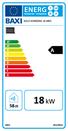 Produktinformation som påkrævet ifølge EU-forordning nr. 811/2013 og nr. 813/2013 Produktdatablad (i henhold til EU-forordning nr. 811/2013) (a) Leverandørens navn eller varemærke 0 (b) Leverandørens modelidentifikation
Produktinformation som påkrævet ifølge EU-forordning nr. 811/2013 og nr. 813/2013 Produktdatablad (i henhold til EU-forordning nr. 811/2013) (a) Leverandørens navn eller varemærke 0 (b) Leverandørens modelidentifikation
P-4030D / 4030DN/4530DN/5030DN/6030DN
 K P-4030D/4030DN/4530DN/ 5030DN / 6030DN Instruktionshåndbog P-4030D / 4030DN/4530DN/5030DN/6030DN Printere sort /hvid Print A4 Denne betjeningsvejledning gælder for model P-4030D, P-4030DN, P-4530DN,
K P-4030D/4030DN/4530DN/ 5030DN / 6030DN Instruktionshåndbog P-4030D / 4030DN/4530DN/5030DN/6030DN Printere sort /hvid Print A4 Denne betjeningsvejledning gælder for model P-4030D, P-4030DN, P-4530DN,
Microsoft Dynamics C5. Privat hotfix vedr. Timer indberettet i felt 200
 Microsoft Dynamics C5 Privat hotfix vedr. Timer indberettet i felt 200 INDHOLDSFORTEGNELSE En forløbelig afklaring... 3 Tilpasning af lønopsætningen... 3 Rettelser til kommafil... 3 Backup af lønopsætningen...
Microsoft Dynamics C5 Privat hotfix vedr. Timer indberettet i felt 200 INDHOLDSFORTEGNELSE En forløbelig afklaring... 3 Tilpasning af lønopsætningen... 3 Rettelser til kommafil... 3 Backup af lønopsætningen...
Version 8.0. BullGuard. Backup
 Version 8.0 BullGuard Backup 0GB 1 2 INSTALLATIONSVEJLEDNING WINDOWS VISTA, XP & 2000 (BULLGUARD 8.0) 1 Luk alle åbne programmer, bortset fra Windows. 2 3 Følg instrukserne på skærmen for at installere
Version 8.0 BullGuard Backup 0GB 1 2 INSTALLATIONSVEJLEDNING WINDOWS VISTA, XP & 2000 (BULLGUARD 8.0) 1 Luk alle åbne programmer, bortset fra Windows. 2 3 Følg instrukserne på skærmen for at installere
Microsoft Development Center Copenhagen, June Løn. Ændring
 Microsoft Development Center Copenhagen, June 2010 Løn Microsoft Dynamics C5 20100 Ændring af satser r på DA-Barsel Contents Nye satser på DA-barsefra DA-Barsel...... 3 Brev 6 2 Nye satser på DA-barsel
Microsoft Development Center Copenhagen, June 2010 Løn Microsoft Dynamics C5 20100 Ændring af satser r på DA-Barsel Contents Nye satser på DA-barsefra DA-Barsel...... 3 Brev 6 2 Nye satser på DA-barsel
FACILITIES MANAGEMENT PRINTERVEJLEDNING RICOH PRINTERE
 FACILITIES MANAGEMENT PRINTERVEJLEDNING RICOH PRINTERE MASKINE INFO. Automatisk dupleks dokumentfremføring 250 originaler. Blandet standardstørrelser. Enkelt side output Flere side output Betjeningspanel
FACILITIES MANAGEMENT PRINTERVEJLEDNING RICOH PRINTERE MASKINE INFO. Automatisk dupleks dokumentfremføring 250 originaler. Blandet standardstørrelser. Enkelt side output Flere side output Betjeningspanel
FIST-GPS3 I N S T A L L A T I O N S I N S T R U K S
 FIST-GPS3 I N S T A L L A T I O N S I N S T R U K S GPSTF-patchbakker monteret med prætermineret kabel UDARBEJDET I SAMARBEJDE MED TDC Indhold 1 General information 2 Kit indhold 3 Montering af skuffer
FIST-GPS3 I N S T A L L A T I O N S I N S T R U K S GPSTF-patchbakker monteret med prætermineret kabel UDARBEJDET I SAMARBEJDE MED TDC Indhold 1 General information 2 Kit indhold 3 Montering af skuffer
Guide til opsætning. Opsætning af maskinen. Installation af software. Status for LED-lamper. Hvor købes forbrugsstoffer
 Guide til opsætning Opsætning af maskinen 1 Installation af software 2 Status for LED-lamper Hvor købes forbrugsstoffer 1 2 1. Opsætning af maskinen 40 cm (15.8 inches) 10 cm (4.0 inches) 70 cm (27.6
Guide til opsætning Opsætning af maskinen 1 Installation af software 2 Status for LED-lamper Hvor købes forbrugsstoffer 1 2 1. Opsætning af maskinen 40 cm (15.8 inches) 10 cm (4.0 inches) 70 cm (27.6
Xerox ColorQube 9301 / 9302 / 9303 Betjeningspanel
 Xerox ColorQube 90 / 90 / 90 Betjeningspanel Tilgængelige funktioner kan afhænge af printerens konfiguration. Se Betjeningsvejledning for flere oplysninger om funktioner og indstillinger.? Menuer GHI PRS
Xerox ColorQube 90 / 90 / 90 Betjeningspanel Tilgængelige funktioner kan afhænge af printerens konfiguration. Se Betjeningsvejledning for flere oplysninger om funktioner og indstillinger.? Menuer GHI PRS
Google Cloud Print vejledning
 Google Cloud Print vejledning Version 0 DAN Definitioner for bemærkninger Vi anvender bemærkninger på følgende måde gennem hele denne brugsanvisning: Bemærkninger fortæller dig, hvordan du bør reagere
Google Cloud Print vejledning Version 0 DAN Definitioner for bemærkninger Vi anvender bemærkninger på følgende måde gennem hele denne brugsanvisning: Bemærkninger fortæller dig, hvordan du bør reagere
